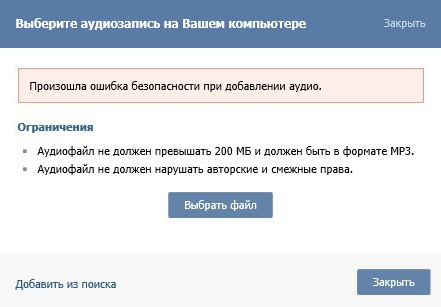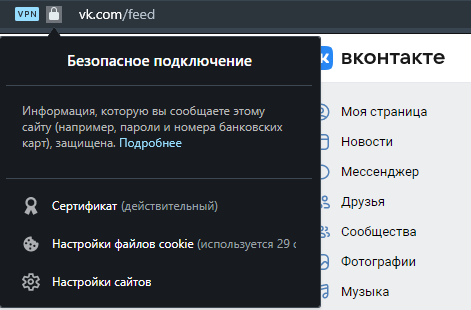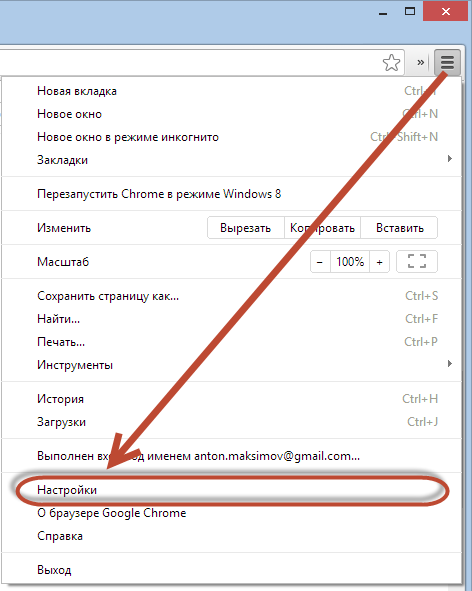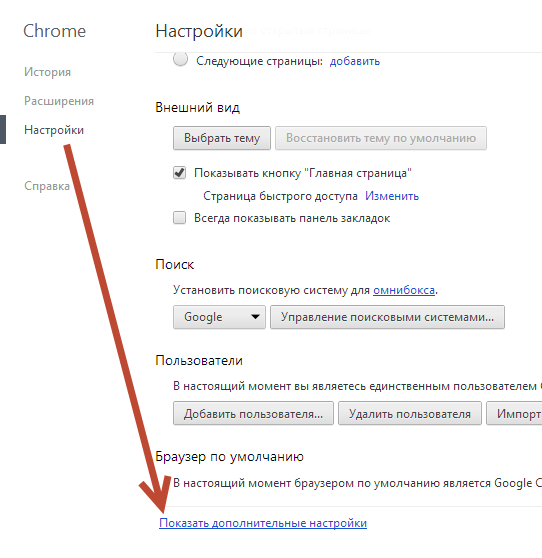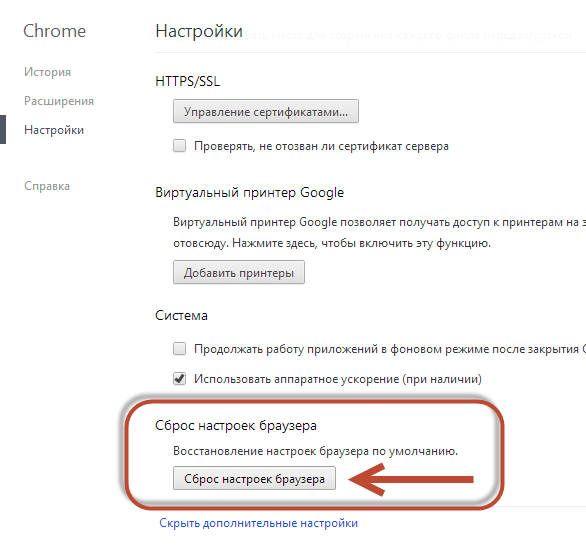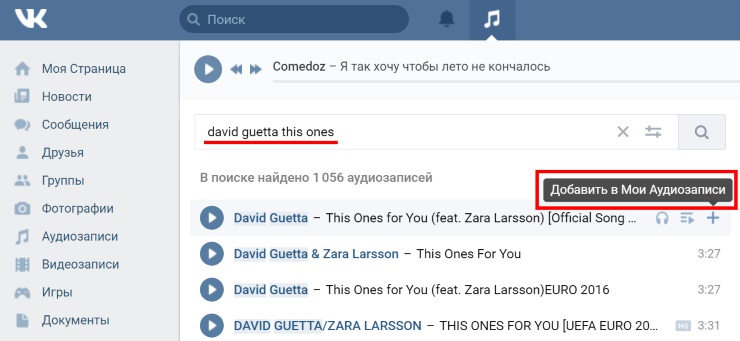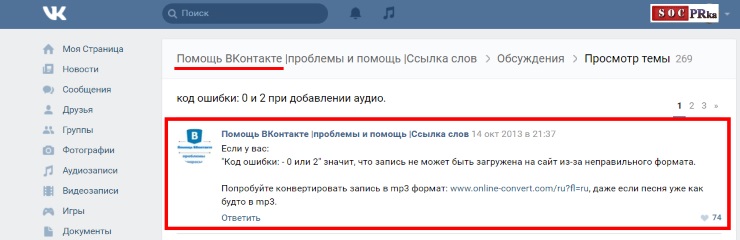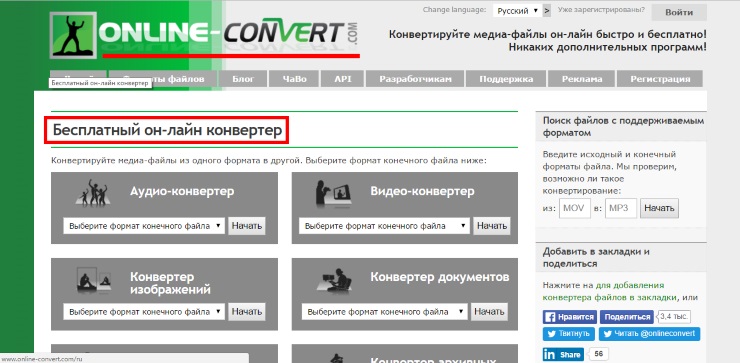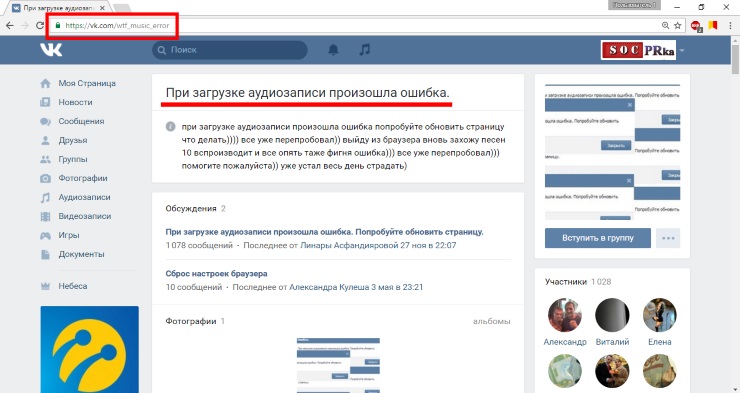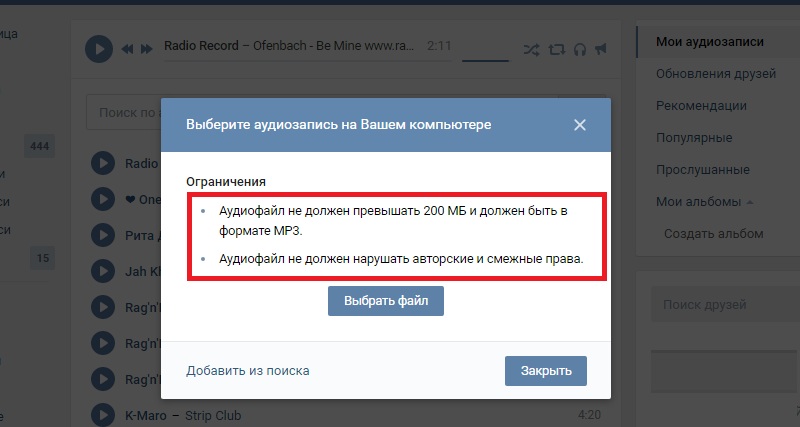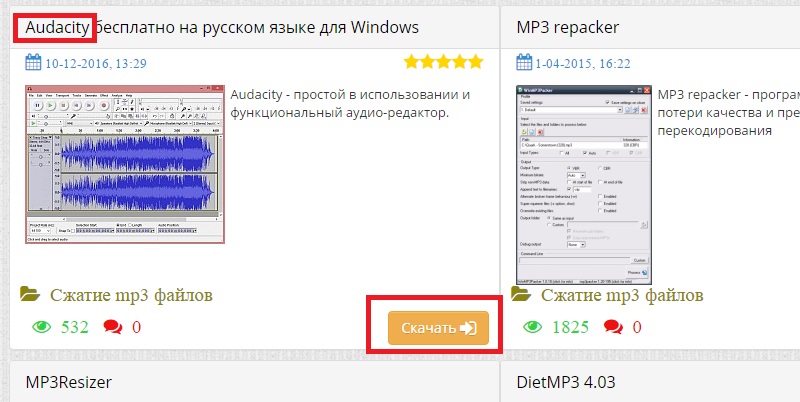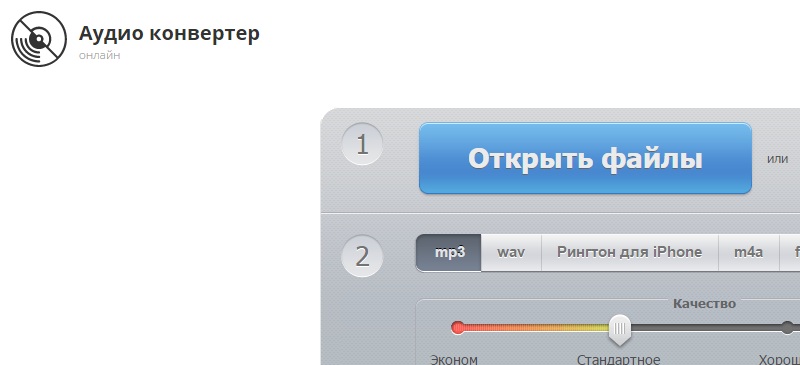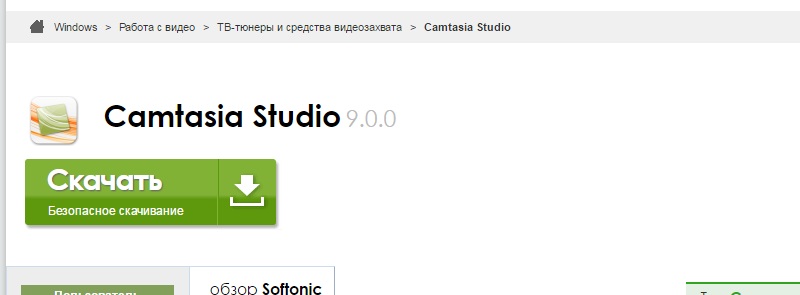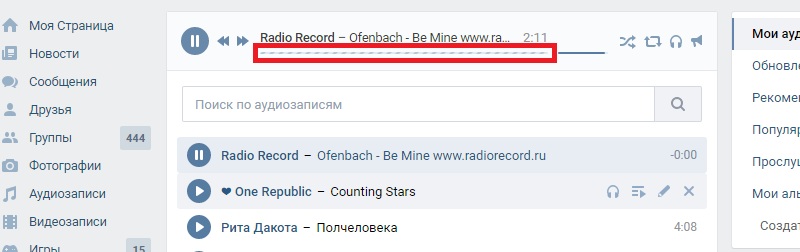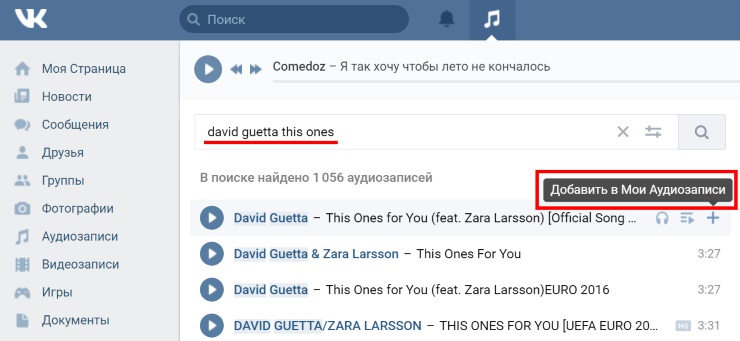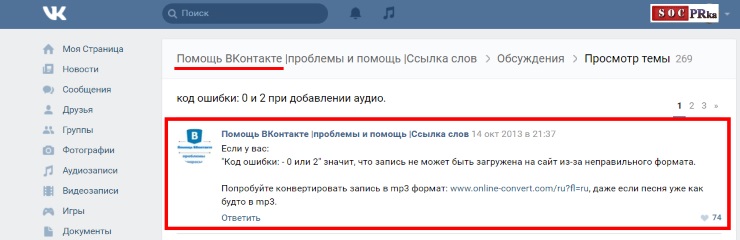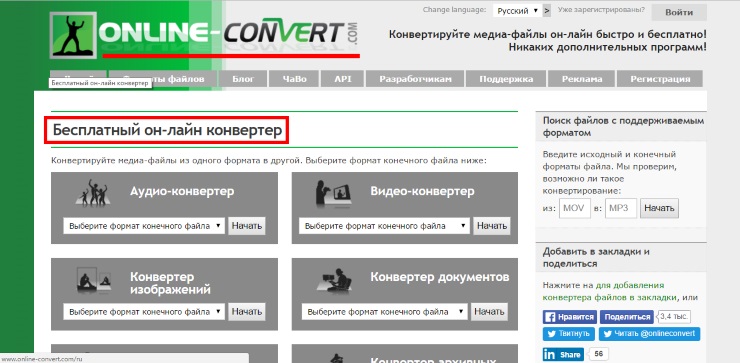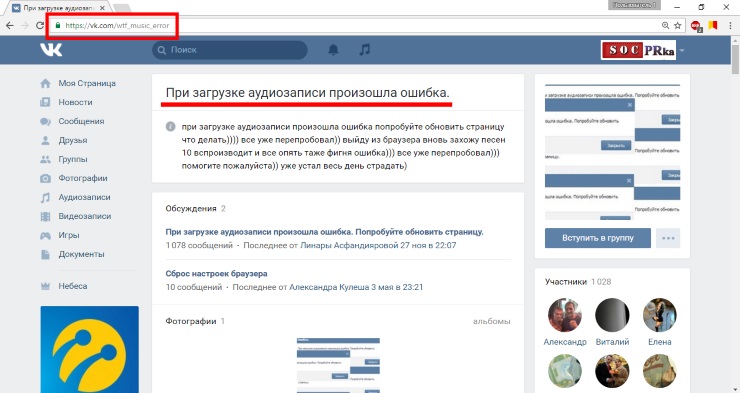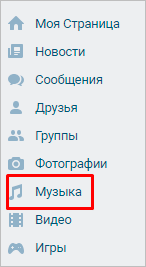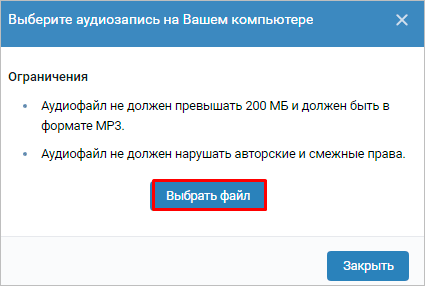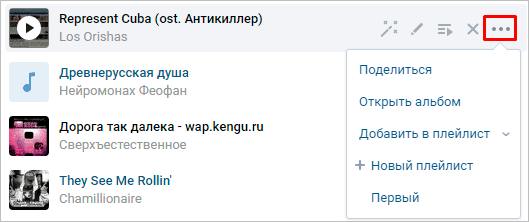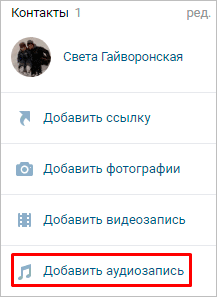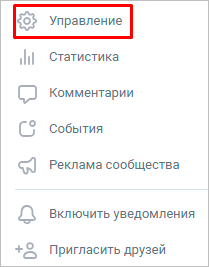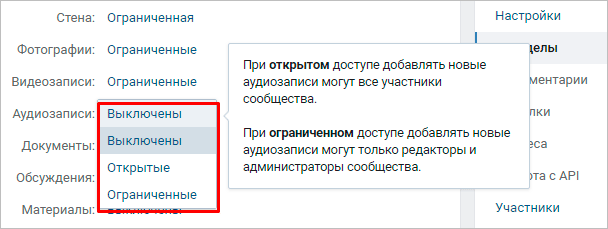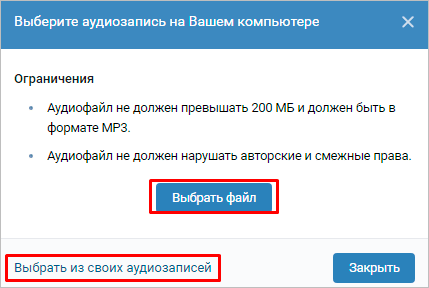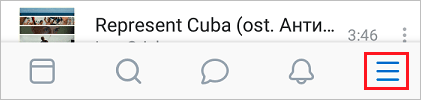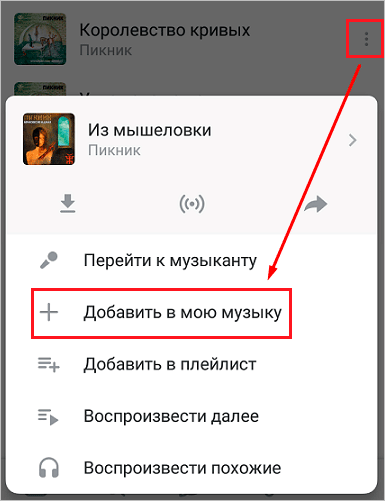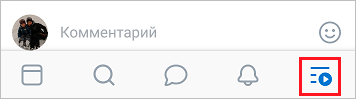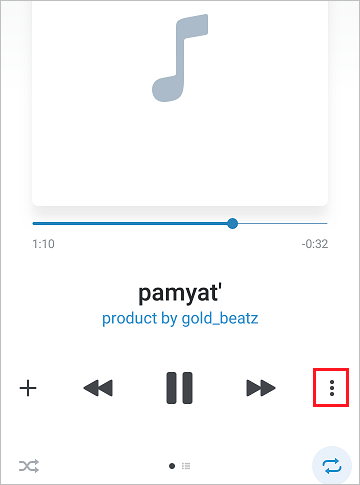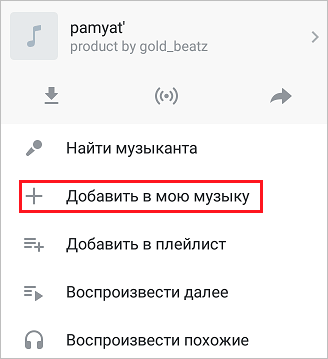Ошибка: музыка не добавляется в плейлист ВКонтакте. Почему? Что делать?
При добавлении трека в плейлист (альбом) ВК выдает «Ошибка», часто без дополнительных пояснений. В сторонних приложениях, например, VK MP3 Mod, может выдаваться «Ошибка доступа (no access to audio)».
Причина ошибки
Основная причина этой ошибки — в плейлисте слишком много треков. Это техническое ограничение ВК, оно касается и личных плейлистов, и совместных плейлистов в беседах. Если в плейлисте уже 1 000 треков, то через мобильное приложение в него не получится ничего добавить: это лимит. Возможно, удастся сделать это через полную версию сайта. Некоторым пользователям удавалось добавить с компьютера и несколько тысяч аудиозаписей. Однако стоит ли этим заниматься? Ведь ограничение может сработать в любой момент.
Решение проблемы
Основной способ
В данном случае лучше всего пересмотреть свой подход к созданию плейлистов. Все-таки плейлист — это просто список треков для той или иной ситуации или настроения, в том или ином жанре. Тысяча — это много. Такое большое количество треков само по себе подсказывает, что эту коллекцию пора разделить на более мелкие части.
Можно создать дополнительные плейлисты и добавить треки в них, а из большого плейлиста удалить. Кстати, при редактировании плейлиста легко добавлять треки из других плейлистов:
- в мобильном приложении нажать Добавить музыку → Плейлисты;
- в полной версии сайта нажать Добавить аудиозаписи → Выбрать из других плейлистов.
Выбрав плейлист, отметить галочками треки, которые нужно из него добавить, и нажать Сохранить.
И разумеется, всегда можно просто почистить плейлист, удалив из него ненужные треки, а затем добавить то, что хотелось добавить.
Кстати
В ВК есть и общее ограничение количества треков в «Моих аудиозаписях» — 32 767.
Для сторонних приложений (VK Coffee)
Проблема может быть связана с ограничениями для неофициальных клиентов (приложений) ВК.
В VK Coffee можно попробовать зайти в Мои аудиозаписи и нажать кнопку Увы, обход V2.2 не работает.
В некоторых случаях помогает следующее:
- Зайти в официальном приложении ВК в Сервисы → меню справа вверху (≡) → Управление VK ID → Безопасность и вход.
- Пролистать вниз и отключить Защиту от подозрительных приложений.
Этот же способ может помочь пользователям и других неофициальных приложений (модов). Однако гарантий здесь нет.
Ответы на вопросы
Как узнать, сколько треков в плейлисте?
В мобильном приложении нужно долистать плейлист до конца, там будет написано количество. Если треков много, то проще посмотреть в полной версии сайта, через обычный браузер: навести курсор мыши на плейлист или открыть его и посмотреть число аудиозаписей в конце.
Видел, что некоторые плейлисты состоят из нескольких частей. Как добавить вторую, третью части в свой плейлист или разделить его на части?
Эта возможность предусмотрена только для авторов музыки, которые загружают свои альбомы через агрегаторы или звукозаписывающие компании.
Можно ли сделать плейлист из плейлистов или объединить плейлисты в группу?
Нет, создавать иерархические плейлисты или объединять плейлисты в группы, «папки» в ВК невозможно. Однако предложение добавить такую возможность выдвигалось пользователями неоднократно. Не исключено, что в будущем оно будет реализовано.
В плейлисте меньше 1 000 треков, а музыка в него все равно не добавляется
Проблема может быть на твоей стороне — в твоем браузере или мобильном приложении. Воспользуйся простыми советами из Решателя проблем:
- Решатель проблем
Смотри также
- Ошибка при воспроизведении аудиозаписи в приложении ВКонтакте на телефоне или планшете. Что делать?
- Аудиозапись недоступна ВКонтакте
- Пропала музыка ВКонтакте. Что делать?
Произошла ошибка безопасности при добавлении аудио в ВК: почему и что делать?
Музыка в ВК является неотъемлемой частью социальной сети. У многих пользователей есть здесь свои плейлисты, которые они прослушивают через телефон и подключают к автомобильной аудиосистеме. В частности данная функция получила такое широкое признание по той простой причине, что музыку добавляют сами пользователи. Здесь можно найти самые актуальные и трендовые новинки. Но участились случаи, когда во время загрузки пользователи начали видеть сообщение с ошибкой на красном фоне «Произошла ошибка безопасности при добавлении аудио». Этот сбой можно попытаться решить самостоятельно, без помощи специалистов.
Содержание
- Почему произошла ошибка безопасности при добавлении аудио в ВК?
- Как исправить проблему?
- Решение 1: проверяем соединение с интернетом
- Решение 2: смотрим параметры подключения к ВК
- Решение 3: сброс браузера
- Что делать, если не помогло?
Почему произошла ошибка безопасности при добавлении аудио в ВК?
Если произошла ошибка безопасности при добавлении аудио в ВК, то необходимо изначально разобраться с возможными причинами. Специалисты выделяют несколько возможных факторов возникновения такого сбоя:
- Неправильные параметры файла. В ВК аудио не может превышать размер 200 МБ и должно быть загружено в формате MP3. Если файл не соответствует этим параметрам, то загрузить его будет невозможно.
- Авторские права. Исполнители не получают средств за то, что пользователи слушают их музыку, хотя на ее создание уходило очень много времени и денег. Система не дает возможности загрузить те композиции, автор которых запретил это делать бесплатно. Ранее можно было переименовать файл и добавить его, но сегодня алгоритмы ВК способны распознавать музыку не только исходя из названия.
- Проблемы с интернетом или браузером. Файл находится на компьютере пользователя, чтобы загрузить его на сервис, используется подключение к сети и возможности приложения. Каждый пользователь имеет право выбирать свой любимый браузер, но именно из-за разных алгоритмов обработки данных часто происходят проблемы.
Независимо от того, что стало причиной возникновения ошибки, решить ее можно попытаться своими силами. Если параметры файла и авторские права позволяют выполнить загрузку, но возникает сбой безопасности, то следует перейти к решениям ниже.
Как исправить проблему?
Это довольно популярные способы, которые позволяют избавиться от возникающей ошибки безопасности при загрузке аудио в ВК. Кому-то помогает первый вариант, а остальные вынуждены испытывать все.
Решение 1: проверяем соединение с интернетом
Для того, чтобы загружать любые файлы, вам необходимо иметь стабильное и довольно быстрое соединение. Попробуйте работать с другими сайтами, все должно хорошо функционировать, а элементы обязаны располагаться на своих местах. Нужно чтобы интернет работал отлично, без разрывов и ошибок. Если с этим возникают проблемы, то вы можете попытаться перезагрузить свой роутер, к которому подключен кабель провайдера. Если и это не решает проблему, то необходимо обращаться к своей организации и создавать заявку на ремонт.
Решение 2: смотрим параметры подключения к ВК
Все сайты могут работать отлично, а проблемы возникать только в ВК. Чтобы убедиться в правильности подключения к приложению, необходимо выполнить такие действия:
- Возле строки состояния, где указан адрес сайта через «https://» есть замочек, нужно кликнуть на него.
- Здесь вы должны увидеть название сертификата и зеленую надпись «Защищенное соединение».
- В следующем пункте «Разрешения» будет указано: «Вы не давали этому сайту каких-либо специальных разрешений».
Если в данном разделе вы видите ошибки или другую информацию, то подключение небезопасное. Вышеуказанный сбой может возникать именно по этой причине. Обязательно проверьте сам адрес сайта, который есть в строке на странице с загрузкой аудиофайла. Он должен иметь вид типа «https://vk.com/audios12345678», но цифры композиции будут другими. Если ссылка другая, то это может свидетельствовать о том, что вы стали жертвой вирусного ПО.
Решение 3: сброс браузера
Проблема может заключаться в том, что в браузере установлено много различных расширений и установлены некорректные пользовательские параметры. Найти то, что именно стало причиной возникновения ошибки безопасности сложно, лучше сбросить веб-обозреватель. Чтобы это сделать, необходимо выполнить следующее:
- Зайти в настройки своего браузера.
- Перейти в пункт «Дополнительные настройки».
- Выбрать «Сброс настроек».
Все данные будут удалены, придется снова входить в свою учетную запись. Пункты меню могут немного отличаться, как и сами названия, все зависит от того, каким браузером вы пользуетесь.
Что делать, если не помогло?
Вам необходимо попробовать загрузить другой аудиофайл. Если с ним все хорошо и ошибка безопасности не появляется, то проблема именно в данных, необходимо загрузить заново или проверить на дефекты. Бывает так, что файл был загружен с ошибками, а теперь алгоритмы распознавания ВК не могут его проанализировать.
Если все вышеперечисленные пункты не помогли и ошибка остается, то придется обращаться в службу поддержки самого ВК. Специалисты проанализируют проблему и найдут причину на своей стороне, после чего функция загрузки аудио должна восстановиться.
Ошибка доступа Вконтакте при добавлении аудио
Пользователи часто сталкиваются с проблемой, когда возникает ошибка доступа Вконтакте при добавлении аудио. В этом материале мы рассмотрим тщательно подобную ситуацию и поделимся возможными вариантами решения этой проблемы. Стоит сразу же оговориться, что подобная проблема Вконтакте возникает не так уж часто и не все пользователи могут даже узнать о ее существовании. Несмотря на сказанное, Вконтакте существует много сообществ с большим количеством подписчиков, столкнувшихся с подобной неприятностью. Хотите обзавестись множеством новых подписчиков за короткое время, тогда переходите по ссылке, чтобы заказать накрутку участников в свою группу. Сначала проверьте, воспроизводятся ли у вас вообще аудиозаписи Вконтакте. Если нет, то ознакомьтесь внимательно с этой статьей, чтобы понять, как можно быстро решить данную проблему. Теперь попробуйте перезагрузить свою страницу и совершите заново вход в аккаунт. Теперь попробуйте добавить любую песню из ВК в свой раздел музыки. Давайте вкратце напомним, как выглядит сам процесс добавления музыки к себе на страницу.
Тут, как говорится, все абсолютно ясно и прозрачно. Вам нужно будет кликнуть по иконке музыки, которая расположена на главной странице. После этого в открывшемся окошке (в поисковой строчке) наберите название музыкального трека или понравившегося исполнителя. Вам будет представлен перечень всех доступных музыкальных файлов. Возле всех файлов справа будут стоять плюсики, обозначающие добавление аудиозаписи себе на страничку (смотри рисунок вверху). Как вы, наверняка, знаете, добавить аудио на свою страницу можно также и со своего персонального компьютера. Зачастую рассматриваемая ошибка во Вконтакте возникает именно в этом случае. Проверьте, выполняете ли вы все требования социальной сети по загрузке музыки с компьютера. Кликните мышкой по иконке добавления аудио, как показано на рисунке 1 ниже, после этого хорошенько изучите ограничения (смотри рисунок 2 внизу).
Как мы видим, загружаемый файл не должен превышать определенный размер, а именно 200 МБ. Так что, убедитесь, что ваш трек удовлетворяет требованию по весу. Также вы должны удостовериться, что выбранный вами для загрузки аудиофайл имеет определенный формат, а именно – MP3.
Не могу добавить аудиозапись Вконтакте ошибка
Если файл не удовлетворяет этим критериям, то вам будет отказано в загрузке. В этом случае можете даже не писать на форумах или в помощь ВК что-то наподобие: «Не могу добавить аудиозапись Вконтакте ошибка». К слову, если вы не знаете, как написать в техническую поддержку ВК, советуем вам ознакомиться с нашей недавней публикацией: «socprka.ru/blog/sluzhba-podderzhki-vkontakte». Если ваш файл соответствует и размеру, и формату, то проблема может заключаться в авторских правах. Что нужно делать в подобном случае?
- Кликните правой кнопкой мышки на загружаемом файле.
- Выберите пункт «Свойства».
- В свойствах выбирайте «Детали».
- Чистите всю информацию об авторе.
Если выполнение указанных пунктов не помогло, и ВК все так же выдает ошибку, попробуйте изменить название песни, то есть – переименуйте сам звуковой файл. В самом разделе помощи говорится, что при кодах ошибок 0 и 2 обязателен правильный формат звуковой дорожки.
Служба поддержки даже дает ссылку на онлайн-конвертер музыкальных файлов (смотри рисунок чуть ниже), который позволит вам, не устанавливая какого-либо стороннего программного обеспечения, переконвертировать ваши файлы в нужный mp3-формат.
Вконтакте при загрузке аудиозаписи произошла ошибка
На сегодняшний день, во Вконтакте развивается много обсуждений с подобной тематикой. Просто введите в любом поисковике или же в самом Vkontakte такой запрос: «Вконтакте при загрузке аудиозаписи произошла ошибка». Вы будете удивлены тем количеством юзеров, которые столкнулись с подобным.
Кроме рассмотренных вариантов, пользователями обсуждается огромное множество самых разных решений и методов устранения ошибки, вплоть до переустановки браузеров и даже операционной системы. Не стоит спешить прибегать к таким кардинальным мерам. Может это и вовсе проблема самого ВК. Посмотрите у своих друзей, работает ли у них загрузка музыки. Если у вас нет друзей Вконтакте, кликайте здесь, чтобы заказать у профессионалов их накрутку.
Произошла ошибка безопасности при добавлении аудио в ВК: почему и что делать?
Музыка в ВК является неотъемлемой частью социальной сети. У многих пользователей есть здесь свои плейлисты, которые они прослушивают через телефон и подключают к автомобильной аудиосистеме. В частности данная функция получила такое широкое признание по той простой причине, что музыку добавляют сами пользователи. Здесь можно найти самые актуальные и трендовые новинки. Но участились случаи, когда во время загрузки пользователи начали видеть сообщение с ошибкой на красном фоне «Произошла ошибка безопасности при добавлении аудио». Этот сбой можно попытаться решить самостоятельно, без помощи специалистов.
Содержание
- Почему произошла ошибка безопасности при добавлении аудио в ВК?
- Как исправить проблему?
- Решение 1: проверяем соединение с интернетом
- Решение 2: смотрим параметры подключения к ВК
- Решение 3: сброс браузера
- Что делать, если не помогло?
Почему произошла ошибка безопасности при добавлении аудио в ВК?
Если произошла ошибка безопасности при добавлении аудио в ВК, то необходимо изначально разобраться с возможными причинами. Специалисты выделяют несколько возможных факторов возникновения такого сбоя:
- Неправильные параметры файла. В ВК аудио не может превышать размер 200 МБ и должно быть загружено в формате MP3. Если файл не соответствует этим параметрам, то загрузить его будет невозможно.
- Авторские права. Исполнители не получают средств за то, что пользователи слушают их музыку, хотя на ее создание уходило очень много времени и денег. Система не дает возможности загрузить те композиции, автор которых запретил это делать бесплатно. Ранее можно было переименовать файл и добавить его, но сегодня алгоритмы ВК способны распознавать музыку не только исходя из названия.
- Проблемы с интернетом или браузером. Файл находится на компьютере пользователя, чтобы загрузить его на сервис, используется подключение к сети и возможности приложения. Каждый пользователь имеет право выбирать свой любимый браузер, но именно из-за разных алгоритмов обработки данных часто происходят проблемы.
Независимо от того, что стало причиной возникновения ошибки, решить ее можно попытаться своими силами. Если параметры файла и авторские права позволяют выполнить загрузку, но возникает сбой безопасности, то следует перейти к решениям ниже.
Как исправить проблему?
Это довольно популярные способы, которые позволяют избавиться от возникающей ошибки безопасности при загрузке аудио в ВК. Кому-то помогает первый вариант, а остальные вынуждены испытывать все.
Решение 1: проверяем соединение с интернетом
Для того, чтобы загружать любые файлы, вам необходимо иметь стабильное и довольно быстрое соединение. Попробуйте работать с другими сайтами, все должно хорошо функционировать, а элементы обязаны располагаться на своих местах. Нужно чтобы интернет работал отлично, без разрывов и ошибок. Если с этим возникают проблемы, то вы можете попытаться перезагрузить свой роутер, к которому подключен кабель провайдера. Если и это не решает проблему, то необходимо обращаться к своей организации и создавать заявку на ремонт.
Решение 2: смотрим параметры подключения к ВК
Все сайты могут работать отлично, а проблемы возникать только в ВК. Чтобы убедиться в правильности подключения к приложению, необходимо выполнить такие действия:
- Возле строки состояния, где указан адрес сайта через «https://» есть замочек, нужно кликнуть на него.
- Здесь вы должны увидеть название сертификата и зеленую надпись «Защищенное соединение».
- В следующем пункте «Разрешения» будет указано: «Вы не давали этому сайту каких-либо специальных разрешений».
Если в данном разделе вы видите ошибки или другую информацию, то подключение небезопасное. Вышеуказанный сбой может возникать именно по этой причине. Обязательно проверьте сам адрес сайта, который есть в строке на странице с загрузкой аудиофайла. Он должен иметь вид типа «https://vk.com/audios12345678», но цифры композиции будут другими. Если ссылка другая, то это может свидетельствовать о том, что вы стали жертвой вирусного ПО.
Решение 3: сброс браузера
Проблема может заключаться в том, что в браузере установлено много различных расширений и установлены некорректные пользовательские параметры. Найти то, что именно стало причиной возникновения ошибки безопасности сложно, лучше сбросить веб-обозреватель. Чтобы это сделать, необходимо выполнить следующее:
- Зайти в настройки своего браузера.
- Перейти в пункт «Дополнительные настройки».
- Выбрать «Сброс настроек».
Все данные будут удалены, придется снова входить в свою учетную запись. Пункты меню могут немного отличаться, как и сами названия, все зависит от того, каким браузером вы пользуетесь.
Что делать, если не помогло?
Вам необходимо попробовать загрузить другой аудиофайл. Если с ним все хорошо и ошибка безопасности не появляется, то проблема именно в данных, необходимо загрузить заново или проверить на дефекты. Бывает так, что файл был загружен с ошибками, а теперь алгоритмы распознавания ВК не могут его проанализировать.
Если все вышеперечисленные пункты не помогли и ошибка остается, то придется обращаться в службу поддержки самого ВК. Специалисты проанализируют проблему и найдут причину на своей стороне, после чего функция загрузки аудио должна восстановиться.
Оглавление
- 1 Почему не получается
- 2 Почему вк пишет: «при загрузке данных произошла ошибка. проверьте ваше подключение к сети»
- 3 Почему возникает ошибка безопасности в вконтакте
- 4 Что делать, если произошел сбой при добавлении аудио в вк
- 5 Что делать, если в вк пишет «при загрузке аудиозаписи произошла ошибка»?
- 6 При загрузке данных произошла ошибка в вконтакте: что делать, как исправить
- 7 Что означает «ошибка 0» в вк и каковы причины?
- 8 «при загрузке аудиозаписи произошла ошибка» — решение.
- 9 Видео-инструкция
- 10 Добавить песню из поиска
- 11 Еще способы решения проблемы.
- 12 Загружаем записи с компьютера
- 13 Загрузка аудиозаписей с компьютера
- 14 Как добавить музыку в группу вконтакте
- 15 Как загрузить музыку с мобильного телефона
- 16 Как можно добавить музыку на личную страницу
- 17 Как сохранить аудио с чужой страницы
- 18 Как удалить загруженную музыку
- 19 Настройка раздела с «музыкой» на ios и android
- 20 Общие правила
- 21 Очистка переполненного кэша вк
- 22 Правила и особенности загрузки музыки вконтакте
- 23 Причины ошибки при воспроизведении аудиозаписей.
- 24 Проверка соединение с сетью интернет
- 25 Чистка кэша в приложении vk для загрузки музыки
- 26 Заключение
Почему не получается
Если у вас возникли трудности, например, файл не закачивается или сервис выдает ошибку, причина может быть в следующем:
- запись не соответствует требованиям, о которых я писала в самом начале статьи. Убедитесь, что формат аудиофайла – mp3 и его размер не превышает 200 Мбайт;
- низкая скорость интернета. Проверьте соединение с сетью и повторите попытку;
- проблемы на серверах ВКонтакте. Подождите 1 – 2 часа и попробуйте снова.
Если все равно сайт выдает ошибку, обратитесь в поддержку. Только не забудьте прикрепить файл, который не получается закачать.
Почему вк пишет: «при загрузке данных произошла ошибка. проверьте ваше подключение к сети»
Как правило, причины, почему ВК пишет «При загрузке данных произошла ошибка», следующие:
- Отсутствие подключение к сети интернет;
- Переполненная кэш-память на телефоне;
- Сбой в работе социальной сети;
Почему возникает ошибка безопасности в вконтакте
На сайт ВКонтакте можно загрузить лишь записи, размер которых не превышает 200 МБ. Также следует учитывать, что для закачки подходят только аудио, сохраненные в формате MP3. Чтобы не было конфликта с авторскими правами, отправляйтесь в «Настройки» трека. Вам необходимо будет удалить всю информацию о композиции, об исполнителей и о звукозаписывающем лейбле.
Что делать, если произошел сбой при добавлении аудио в вк
Если у вас Windows Phone, лучше для посещения VKontakte пользоваться гаджетами на базе iOS или Android. Из-за непопулярности устройств этого типа сервис ВК не оказывает поддержку для телефонов с Виндовс.
Если же ошибка безопасности появилась при добавлении вашего аудио в ВК через девайс с ОС Андроид.или iOS, то попробуйте сделать вот что:
Если эти советы не помогают, подождите немного. Возможно, сервера компании разгрузятся, и проблема исчезнет сама собой. Если надпись «Произошла ошибка безопасности при добавлении аудио» в приложении Вконтакте снова появляется, почистите кэш.
На телефонах с системой Андроид прежде возникали неполадки при попытке добавить или найти файлы со слишком длинными именами. Сократите название треков до 10-12 символов и повторите операцию.
Что делать, если в вк пишет «при загрузке аудиозаписи произошла ошибка»?
Если при загрузке аудиозаписи произошла ошибка, следует:
- перезагрузить компьютер, андроид или айфон;
- убедиться, что формат и размер загружаемого файла соответствует требованиям, и при необходимости конвертировать запись в mp3;
- обновить приложение на смартфоне или браузер на компьютере и ноутбуке (обновление и включение автоматического обновления происходит в настройках приложения или браузера);
- попытаться изменить браузер (подойдёт даже Яндекс браузер);
- временно отключить задействованные плагины и повторить попытку загрузки;
- зайти в настройки социальной сети и в разделе «Безопасность» поставить галочку напротив пункта с упоминанием «зашифрованного соединения»;
- зайти в настройки сетевого соединения на ПК и убрать галочку с пункта ipv
В случае, когда перечисленные меры не помогают исправить сложившееся положение, а ошибка сохраняется, остаётся последний вариант. Он заключается в обращении к агентам поддержки Вконтакте. Но, решив написать в контактный центр, следует набраться терпения, поскольку первым делом операторы предложат совершить уже перечисленные выше действия. Лишь убедившись, что они не помогают, консультанты попытаются отыскать иные пути борьбы с трудностями.
Всем привет. Сегодня обсудим проблему всемирно известной социальной сети «В контакте», а именно поговорим об ошибке с воспроизведением аудио. Сообщение об ошибке выглядит так: «При загрузке аудиозаписи произошла ошибка. Попробуйте обновить страницу». При чем, на некоторых песнях окошко выскакивает, а на некоторых нет. Вот скриншот с данной бедой:
При загрузке данных произошла ошибка в вконтакте: что делать, как исправить
Исходя из перечисленных причин возникновения ошибки во время загрузки данных в Вконтакте, нужно пошагово следовать рекомендациям, написанным ниже.
Что означает «ошибка 0» в вк и каковы причины?
Сложнее всего окажется тем личностям, которые увидят на мониторе код ошибки 0 в Вк. Восстановить нормальную работу социальной сети самостоятельно у них не получится, поскольку появление подобного сообщения говорит о сбоях в работе серверов. Обычно упомянутая запись появляется после масштабных обновлений, когда разработчикам не удаётся сразу синхронизировать работу всех задействованных систем, и некоторые её части оказываются несовместимы.
Единственный способ справиться с подобным сбоем заключается в ожидании. Ни смена формата файла, ни перезагрузка не помогут восстановить работу сети. Добавление аудиозаписей, фотографий и видеороликов останется недоступным.
«при загрузке аудиозаписи произошла ошибка» — решение.
- Зайдите в Панель управления;
- Нажмите на значок Центр управления сетями и общим доступом;
- Откройте изменение параметров адаптера;
- Щелкаем правой кнопкой мыши на «Свойства»;
- С пункта «Протокол Интернета версии 6 ( TCP/IPv6 )» снимаем галочку;
Отключите протокол TCPIPv6
- Перезагружаем компьютер;
Видео-инструкция
В данном видео будет подробно рассмотрено, что делать, если произошла ошибка безопасности во время добавления вами аудио в приложении ВК.
Добавить песню из поиска
Одним из самых удобных, популярных и официальных способов копирования аудио-треков на страницу является использование внутреннего поиска. Для этого нужно зайти в раздел «Аудиозаписи» и посмотреть в верхнюю часть меню. Там будет находиться поисковая строка.
Вводим название интересующей песни и перед нами появится список всех одноименных музыкальных файлов. Ищем нужный, наводим на него и жмем на значок « ».
Запомните, что под названием интересующей песни может скрываться совершенно другая. Поэтому, прежде чем добавить ее к себе или переслать другу – прослушайте, возможно, там и правда совсем другая композиция или её качество оставляет желать лучшего.
Еще способы решения проблемы.
Вышеприведенные методы помогают всегда, но есть люди пользующийся старыми версиями Windows, браузерами и не обновленным программным обеспечением. Не забывайте периодически обновлять компоненты системы и софт.Для тех, кто хочет «Потанцевать с бубном» — вот еще варианты, которые предложили пользователи:
В настройках безопасности поставь ‘Использовать безопасное соединение».Если проблема была в конфликте с IP адресом установите VPN плагин для Хрома, например TouchVPN — он совершенно бесплатный и не содержит рекламы. Загрузить тут:
Загружаем записи с компьютера
Чтобы выложить композицию в социальную сеть, зайдите в свой аккаунт и в меню выберите соответствующий раздел.
В открывшемся окне нажимаем на облако со стрелкой в правом углу.
Еще раз знакомимся с основными требованиями и переходим к выбору медиафайлов на ПК.
После этого вы увидите процесс загрузки, а затем сообщение об успешном его завершении. Новый трек появится вверху списка. Теперь его можно отправить друзьям или перенести в плейлист. Все доступные функции вы увидите, если наведете курсор мыши на название музыкального произведения и 3 точки рядом с ним.
https://www.youtube.com/watch?v=ajphvhmvnnw
Также вы можете воспользоваться поиском по музыкальной базе ВКонтакте. Возможно, там вы найдете все желаемые композиции и не нужно будет заливать их с компьютера. Загружая свои аудиоматериалы в ВК, имейте в виду, что они также попадут в общую базу и станут доступны другим пользователям.
Загрузка аудиозаписей с компьютера
Браузерная версия социальной сети «ВКонтакте» взаимодействовать с «Музыкой» разрешает в полной мере: предусмотрен и редактор плейлистов, и кнопка «Поделиться», и целая коллекция рекомендаций, обновляющихся и каждый день, и раз в неделю.
Не возникает и проблем с добавлением нового медиаконтента – достаточно перейти на вкладку «Музыка» и найти подходящую кнопку в интерфейсе, расположенную на панели быстрого доступа с доступными медиатеками (рекомендации, личные треки, обзор, обновления у друзей).
После вызова меню «Загрузить аудиозапись» в браузере появится уже знакомое предупреждение о действующих правилах (объем и формат треков, права правообладателей), а вместе с тем отобразится кнопка «Выбрать файл».
Выбираются треки через «Проводник» на компьютерах с Windows (а на MacOS – через Finder), а выгружаются в фоновом режиме. После загрузки аудиозапись займет верхнюю строчку в личной медиатеке.
Социальная сеть автоматически подтянет информацию, заложенную в MP3-композицию, включая обложку, теги (исполнитель, название трека, продолжительность, композитор) и текст. Если данные подтянулись некорректно или с ошибками, то в социальной сети предусмотрены инструменты для внесения необходимых изменений.
Достаточно навести курсор на трек и нажать по появившейся иконке карандаша (пункт «Редактировать аудиозапись». По умолчанию «ВКонтакте» разрешает подправить лишь пункты «Исполнитель» и «Название», но, если раскрыть дополнительные подробности, то отобразится еще три пункта:
- Жанр. Выбирается из выпадающего списка. Заполнить информацию вручную нельзя.
- Слова песни. Добавляются вручную (доступен свободный набор) или копируются из сети. Текст доступен для просмотра на мобильных операционных системах.
- Не выдавать при поиске. Дополнительная опция, скрывающая подготовленный контент от посторонних глаз в поисковой выдаче. Если раздел с «Музыкой» скрыт еще и на личной странице с помощью настроек приватности, то найти запись у пользователей социальной сети не получится. Рекомендуется выставлять галочку в том случае, если загружаются конфиденциальные материалы, которыми бы хотелось поделиться в кругу друзей.
Кроме кнопки «Редактировать аудиозапись» лично загруженный трек ничем не отличается от тех, которые найдены в сети – точно также доступен для добавления в плейлисты или в очередь на воспроизведение, передается через личные сообщения или встраивается в «Альбом».
На месте и кнопка «Удалить». Социальная сеть разрешает или скрыть трек из личной медиатеки или полностью удалить файл, то есть, первоисточник.
Как добавить музыку в группу вконтакте
Принцип загрузки и добавления понравившейся музыки в группу такой же, как и на личную страницу. Единственное условие: в паблике должен быть включен раздел с аудиозаписями. Делается это в настройках сообщества. Просто нажмите «Управление» справа под фотографией:
Перейдите в «Разделы» и поставьте галочку напротив «Аудиозаписи». Если её нет, то включайте выбрав «Ограниченные» (можно и просто «Открытые», но тогда музыку смогут заливать все подряд и будет каша).
Загрузка работает, как со своего компьютера, так и при помощи глобального поиска. Тут отличий от работы в личном профиле никаких, поэтому пролистайте до пункта выше и вперед!
Вам может быть интересно — «Обзор лучшего сервиса для администрирования групп, поиска контента и автопостинга в социальных сетях — SmmBox».
Как загрузить музыку с мобильного телефона
Загрузить аудиозапись через телефон не получится, даже если воспользоваться официальным приложением ВКонтакте. При чем не важно, с андроида вы пытаетесь или с айфона. Но, можно найти интересующий аудио-файл в глобальном поиске. Для этого:
- Откройте приложение и перейдите на вторую слева вкладку. Зайдите в раздел «Музыка»;
- Нажмите на лупу, которая находится в правом верхнем углу или найдите строку поиска, если вы обновили приложение;
- Введите название интересующего трека или группы. Пролистайте вниз до списка с композициями и нажмите на три точки справа;
- Нажмите «Добавить в мою музыку» или «Добавить в плейлист». Тут уже на ваше усмотрение.
После этого она появится на личной странице.
Как можно добавить музыку на личную страницу
На свою страницу ВКонтакте добавить музыку можно двумя способами: через поиск из уже имеющихся композиций или загрузив со своего ПК.
Как сохранить аудио с чужой страницы
Если понравилась песня вашего друга, а искать в интернете лень, то можно добавить её к себе в плейлист. Для этого нужно:
- Зайти на страницу друга;
- Внизу, под фотографиями и видеозаписями найти блок «Музыка» (если его, конечно, не скрыли настройками приватности. В этом случае — облом);
- Выбрать интересующую композицию;
- При наведении на нее появится значок « ». Жмите на него;
Готово!
Как удалить загруженную музыку
Случайно добавили не ту песню или она вам не понравилась? А может качество оставляет желать лучшего? Давайте разберем, как удалить загруженную музыку ВКонтакте со смартфона или компьютера.
Для этого зайдите в раздел «Аудиозаписи» в группе или на личной странице. Наведите на песню, которую нужно удалить. Появится значок «х», который нам и нужен. Жмите на него.
В итоге файл будет удален.
Пока страница не обновлена, его можно восстановить.
Вам может быть интересно — «Что такое Телеграм и почему все так любят этот мессенджер?».
Настройка раздела с «музыкой» на ios и android
Мобильная версия социальной сети «ВКонтакте» не разрешает выгружать аудиозаписи с внутренней или внешней памяти смартфонов или планшетов на личную страницу. Вместо добавления новых материалов разбавлять медиатеку предстоит контентом, найденным через поиск или в разделах с рекомендациями.
Добавляются чужие треки в три этапа.
Этап 1. Сразу после авторизации предстоит открыть раздел «Музыка» и перейти к поисковой строке или к разделу с подобранными плейлистами и альбомами.
Этап 2. Справа от названия трека нажать на вертикальное троеточие и вызвать контекстное меню.
Этап 3. Из появившегося списка выбрать верхний пункт, связанный с добавлением трека в медиатеку.
При наличии подписки на сервис BOOM (или VK Combo) дополнительно появится возможность выгружать медиаконтент из социальной сети на внутреннюю память мобильной техники для прослушивания без доступа к интернету.
Если найти подходящую композицию на просторах ВК невозможно, то действовать предстоит по иному сценарию: предстоит воспользоваться браузерной версией социальной сети на смартфонах и планшетах с операционными системами iOS и Android.
Порядок действий выглядит следующим образом:
Открыть Safari, Chrome, Opera или Mozilla Firefox и обязательно воспользоваться поиском в Google или «Яндекс», добавив запрос VK. Отобразившаяся поисковая выдача содержит целую коллекцию ссылок, ведущих на страницы социальной сети. Выбирать какую-то определенную необязательно: намного важнее зажать появившийся URL-адрес пальцем до того момента, пока не появится контекстное меню с кнопкой «Открыть в новой вкладке».
Перечисленные выше действия экономят время и исключают проблему, связанную с автоматическим запуском мобильного клиента VK вместо браузера. Ни Safari, ни Chrome, ни Opera с Mozilla Firefox не станут сбрасывать текущее подключение и разрешает пройти авторизацию за пределами мобильного клиента.
Общие правила
Прежде чем перейти к самой инструкции, давайте разберемся с основными особенностями в работе с аудиозаписями во ВКонтакте:
С основными правилами и функциями мы разобрались, теперь пришло время узнать, как закачать аудиофайлы на сайт.
Очистка переполненного кэша вк
Второй по частоте причиной возникновения сообщения: «При загрузке данных произошла ошибка» в ВК, является переполненный кэш мобильного приложения.
Инструкция по очистке кэша Вконтакте на Android:
- Перейти в настройки телефона, нажав на соответствующий значок на рабочем столе;
- В разделе «Приложения» перейти в подраздел «Все приложения»;
- Выбрать в списке Вконтакте;
- Нажать кнопку «Очистить», расположенную внизу экрана.
Инструкция по очистке для IOS:
Правила и особенности загрузки музыки вконтакте
Социальная сеть ВКонтакте имеет специальный раздел «Аудиозаписи». В него можно добавлять понравившуюся и найденную у других пользователей музыку, а еще загружать что-то свое, например с компьютера или через телефон. Однако, есть ряд правил и ограничений, которые необходимо соблюдать, чтобы избежать лишних проблем:
- Первое и самое важное – администрация соц. сети вправе удалить любую песню, если авторы этого потребуют и сошлются на закон о защите авторских прав.
- Администрация может удалить песню, если она противоречит нормам и законам РФ.
- Закачивать музыку можно только в формате MP3, а вес файла не должен превышать 200 МБ;
- Скачивать треки нельзя.
- Все файлы можно группировать по плейлистам, делиться ими с друзьями или слушать через интернет.
Все довольно просто, не правда ли?
Вам может быть интересно — «Как загрузить видео в группу или на личную страничку в ВК?».
Причины ошибки при воспроизведении аудиозаписей.
Пользователи описывают самые распространенные проблемы:
- Неправильный протокол сетевого подключения;
- Устаревшая версия Adobe Flash Player;
- Отключенный Flash Player в браузере;
- Неработоспособная, устаревшая версия самого браузера;
- Редко, но тоже случается — конфликт с IP адресом;
- Проблемы с плагином «VK Saver» и другими расширениями для сохранения аудио и видео файлов;
- Если у вас включен FriGate — смело отключайте, часто причина именно в нем;
Что бы избежать путаницы, выполняйте все рекомендации по порядку.
Проверка соединение с сетью интернет
- Убедиться, что есть активное соединение с сетью Интернет. Для этого достаточно перезагрузить текущую страницу или открыть любой другой сайт. Если перезагрузка или открытие стороннего ресурса не удались, значит проблема в отсутствии интернета, либо – в слабом сигнале, плохом соединении. Для определения скорости интернета можно воспользоваться онлайн-сервисом Яндекс Интернетометр.
- Если интернет есть и качество связи нормальное, то можно пропустить следующие пункты и перейти к инструкции по чистке кэша в приложении ВК. Если соединения нет, то необходимо выполнить базовые действия по устранению неполадок с сетью, описанные в следующих пунктах:
- Убедиться, что есть подключение к Wi-Fi, если Интернет-соединение поступает с использованием данной технологии;
- Убедиться, что оплачена услуга мобильного оператора;
- Убедиться, что не превышен план интернет-минут, предоставленных мобильным оператором;
- Перезагрузить мобильное устройство;
- Перезагрузить роутер.
Чистка кэша в приложении vk для загрузки музыки
Ошибка часто возникает при посещении сайта с помощью смартфона. Если это ваш случай, следуйте этой инструкции.
Итак, чтобы успешно произошло добавление аудио в ВК, необходимо поступать так:
Заключение
Теперь и вы знаете, как загрузить музыку в ВК. Очень многие используют данную социальную сеть, как хранилище любимых записей и прослушивают композиции по дороге на работу или домой, используя телефон в качестве плеера. Ну, или делают это на работе с компа, стараясь не попасться на глаза начальнику.
На этом всё. Подписывайтесь, а если информация была полезна, то очень надеюсь на репост с вашей стороны. Удачи!
Каждый пользователь соцсети VKontakte может заливать на сайт музыку, клипы, документы и фотографии. Если у вас произошла внезапная ошибка безопасности при добавлении какого-либо аудио в приложении ВК, то рекомендуем прочитать нашу статью. В ней мы подробно рассказываем, почему всплывает окно с такой надписью и что теперь делать.
Содержание
- Почему возникает ошибка безопасности в ВКонтакте
- Что делать, если произошел сбой при добавлении аудио в ВК
- Чистка кэша в приложении VK для загрузки музыки
- Видео-инструкция
Почему возникает ошибка безопасности в ВКонтакте
На сайт ВКонтакте можно загрузить лишь записи, размер которых не превышает 200 МБ. Также следует учитывать, что для закачки подходят только аудио, сохраненные в формате MP3. Чтобы не было конфликта с авторскими правами, отправляйтесь в «Настройки» трека. Вам необходимо будет удалить всю информацию о композиции, об исполнителей и о звукозаписывающем лейбле.
- Прежде чем заливать на площадку файл с другим разрешением, следует сперва переконвертировать его.
- Для этого используйте сервис https://convertio.co/ru/mp3-converter/ или любой другой безопасный аналог данного ресурса.
- Уменьшить размер файла можно с помощью онлайн-конвертера https://online-audio-converter.com.
Если ваша музыка удовлетворяет всем требованиям платформы, но вы все равно сталкиваетесь с ошибкой безопасности при добавлении в ВКонтакте музыки, попробуйте сделать следующее:
Проблема также может крыться в некорректной работе сайта ВК. График сбоев социальной сети проверяйте на странице .
Если сервис совсем отказывается работать, можете также воспользоваться сервисом https://downforeveryoneorjustme.com/vk. Этот ресурс подскажет, лежит сайт или неполадки заметны только с вашей стороны.
Читайте также: Приложение, которое показывает удаленные сообщения в ВК.
Возможно также, что провайдер передает данные параллельно с нескольких шлюзов. Нагрузка между внешними каналами провайдера была распределена неправильно, поэтому запросы к VK.com идут с нескольких IP-адресов сразу, Чтобы разобраться с этой проблемой, обратитесь к провайдеру за техподдержкой или подключитесь к другому соединению.
Что делать, если произошел сбой при добавлении аудио в ВК
Если у вас Windows Phone, лучше для посещения VKontakte пользоваться гаджетами на базе iOS или Android. Из-за непопулярности устройств этого типа сервис ВК не оказывает поддержку для телефонов с Виндовс.
Если же ошибка безопасности появилась при добавлении вашего аудио в ВК через девайс с ОС Андроид.или iOS, то попробуйте сделать вот что:
- Проверьте исправность работы сетевого подключения. Если вы заходите на сайт через мобильный интернет, переместитесь в зону с наличием стабильного сигнала. При подключении через Wi-Fi попробуйте сменить сеть и точку доступа.
- Обновите программу VKontakte. Для этого можно зайти в магазине приложений и найти ВК в поиске. После этого перейдите на страницу программы. Затем нажмите на кнопку для перехода к обновлению.
- Выйдите из аккаунта и залогиньтесь на платформе заново.
Если эти советы не помогают, подождите немного. Возможно, сервера компании разгрузятся, и проблема исчезнет сама собой. Если надпись «Произошла ошибка безопасности при добавлении аудио» в приложении Вконтакте снова появляется, почистите кэш.
На телефонах с системой Андроид прежде возникали неполадки при попытке добавить или найти файлы со слишком длинными именами. Сократите название треков до 10-12 символов и повторите операцию.
Читайте также: Как удалить все сохраненки в ВК.
Чистка кэша в приложении VK для загрузки музыки
Ошибка часто возникает при посещении сайта с помощью смартфона. Если это ваш случай, следуйте этой инструкции.
Итак, чтобы успешно произошло добавление аудио в ВК, необходимо поступать так:
- Выйдите из аккаунта.
- Откройте «Настройки» телефона.
- Перейдите в раздел «Память».
- Нажмите на опцию «Занято».
- Тапните по клавише «Приложения».
- Ткните в название соцсети ВКонтакте.
- Нажмите по кнопке «Очистить кэш».
- После этого залогиньтесь и проверьте работу программы.
- Если не помогло, зайдите снова в «Приложения» и нажмите на «Очистить данные».
- Попробуйте снова войти на сайт и проверить возможность загрузки аудио.
Вы можете также переустановить мобильный клиент ВКонтакте в магазине приложений. Предварительно удалите предыдущую версию софта. Однако к этому способу решения проблемы стоит прибегать только после того, как остальные методы подтвердят свою несостоятельность.
Видео-инструкция
В данном видео будет подробно рассмотрено, что делать, если произошла ошибка безопасности во время добавления вами аудио в приложении ВК.
Почему я не могу добавить музыку в ВК?
Основная причина этой ошибки — в плейлисте слишком много треков. Это техническое ограничение ВК, оно касается и личных плейлистов, и совместных плейлистов в беседах. Если в плейлисте уже 1 000 треков, то через мобильное приложение в него не получится ничего добавить: это лимит.
Записи могут не добавляться в Вконтакте по нескольким причинам: сбой в сети; блокировка в связи с действием авторских прав на трек; документ попадает под ограничения, которые прописаны при добавлении.
Для загрузки музыки в ВК с компьютера, нам нужно перейти на свою страницу. Здесь раздел «Музыка», затем кнопка «Загрузить аудиозапись». Выбираем нужный файл, и добавляем его в социальную сеть.
- Как добавить музыку в ВК?
- Как добавить музыку к посту в ВК?
- Что делать если возникает ошибка при воспроизведении музыки в ВК?
- Как добавить все треки в ВК?
- Где находится Музыка в ВК на телефоне?
- Как добавить свой музыкальный альбом в ВК?
- Как добавить свою музыку в клип в ВК?
- Как создать свою карточку музыканта в ВК?
- Что делать если не доступна музыка в ВК?
- Почему в ВК нету музыки?
- Почему в ВК не доступны песни фейса?
- Сколько треков можно добавить в ВК?
- Сколько музыки можно добавить в плейлист ВК?
- Как добавить песню в плейлист?
- Как закачать музыку на айфон?
- Куда скачиваются треки из ВК музыки?
- Сколько стоит выложить трек на все площадки?
- Как перенести музыку из Спотифа в ВК?
- Как слушать музыку ВКонтакте без ограничений?
- На каком сайте можно слушать музыку бесплатно?
- Что значит шестеренка в ВК кофе?
- Где можно разместить свою музыку?
- Как отключить защиту от сторонних приложений ВК?
- Как установить сову в ВК?
- Как скачать музыку из контакта?
- Как подключить ВК музыку на айфоне 2022?
- Как подключить ВК комбо 2022?
- Сколько стоит подписка на ВК музыку 2022?
Как добавить музыку в ВК?
Как добавить аудио в ВК к себе на страницу:
- Найдите песни. Для этого перейдите в раздел Музыка, найдите в верхней части плашку для поиска музыки, введите название трека или интересующего вас исполнителя, после чего нажмите на символ лупы.
- Добавьте музыку к себе на страницу.
- Убедитесь, что все в порядке.
Как добавить музыку к посту в ВК?
Последовательность действий:
- зайти в меню Музыка;
- справа найти кнопку с плюсиком и нажать на нее (при наведении курсора мышки на иконку, появится надпись Добавить плейлист);
- заполнить поля.
- нажать на кнопку Сохранить.
Что делать если возникает ошибка при воспроизведении музыки в ВК?
Решение: очистить кэш аудио в приложении ВК:
- Открой настройки приложения — пятая кнопка в нижнем ряду, затем кнопка-шестеренка справа вверху.
- Дальше открой Основные.
- Найди пункт Очистить кэш музыки и нажми.
- Выключи Кэшировать музыку (переключатель справа от этой надписи).
Как добавить все треки в ВК?
Как добавить в плейлист ВК все свои аудио разом?:
- Переходим во вкладку «Музыка»
- Создаем плейлист.
- Пролистываем страницу до конца, чтобы все треки прогрузились
- Открываем консоль (В Chrome: F12 -> вкладка «Console»)
- Вставляем этот скрипт:
- Enter, следуем подсказкам во всплывающих окнах
- Ждем.
Где находится Музыка в ВК на телефоне?
Через мобильное приложение:
В верхнем ряду справа находится «Музыка». При нажатии вы попадаете в раздел «Для вас». Там вам предлагают плейлисты и есть недавно прослушанные вами треки.
Как добавить свой музыкальный альбом в ВК?
Последовательность действий:
- зайти в меню Музыка;
- навести курсор мышки на альбом;
- нажать на появившуюся загнутую стрелочку;
- поставить галочку в строке На моей странице;
- заполнить поле Ваш комментарий (текст отобразиться над списком треков на стене);
- нажать на кнопку Поделиться.
Как добавить свою музыку в клип в ВК?
Фоновая музыка для клипа
Чтобы добавить музыкальное сопровождение, нажмите на значок в виде нот. Откроется плашка, где вы сможете выбрать любой трек из библиотеки ВКонтакте. Загружать свою музыку нельзя. На данный момент есть три раздела с музыкой: популярное, выбор редакции и русские хиты.
Как создать свою карточку музыканта в ВК?
Карточка музыканта создается автоматически при загрузке трека вами или лейблом на площадки. Данную услугу с прекрасными условиями можно заказать у нас. «— А если у меня нету денег на дистрибьюция, как мне ее создать?». Все просто, ВК предусмотрел специальную анкету (https://vk.com/form).
Что делать если не доступна музыка в ВК?
«Аудиозапись недоступна для прослушивания в Вашем регионе» в VK: быстрое решение проблемы:
- Заходим в приложение HideMan VPN;
- Открываем список доступных стран и выбираем Россию или любую страну СНГ;
- Нажимаем кнопку «Подключить»
- Ждем завершения авторизации;
Почему в ВК нету музыки?
Может быть, у тебя включен бесшумный режим («Не беспокоить», «Без звука») — в этом случае его надо выключить. На Айфоне это отдельный переключатель сбоку, на Андроиде это может быть кнопка в верхней шторке (например, в виде колокольчика). Возможно, звук идет на наушники (или наоборот, не идет, а должен).
Почему в ВК не доступны песни фейса?
Face удалил свою музыку с российских стриминговых платформ
«Не имеет морального права» сотрудничать с ними. Face сообщил, что его треки и альбомы пропали с российских стриминг-сервисов — таких как VK Музыка или Яндекс Музыка — по его инициативе. Пользователи заметили это еще 24 марта.
Сколько треков можно добавить в ВК?
32767 песен — максимальное число, которое можно добавить и чем вызвано подобное число не объясняют. Кол-во добавление треков на стену, в сутки — до 50 штук. В альбоме может находится список песен — не более 1000. Даже предельная длительность композиций — от 5 секунд до 24 часов.
Сколько музыки можно добавить в плейлист ВК?
Количество аудиозаписей, загружаемых в сутки — не более 50. Длительность аудиозаписи для загрузки — не более 24 часов. Максимум аудиозаписей в альбоме — не более 1000. Максимум аудиозаписей в «Мои аудиозаписи» — 32767.
Как добавить песню в плейлист?
Выбрав песню из плейлиста или радиостанции:
Включите композицию и нажмите Далее в проигрывателе. Нажмите на трек и удерживайте его. В открывшемся меню выберите Добавить в плейлист. Нажмите Новый плейлист или выберите уже существующий.
Как закачать музыку на айфон?
Откройте приложение Apple Music или iTunes. Найдите музыку для добавления в медиатеку.. Чтобы добавить альбом, плейлист или музыкальный клип, нажмите «+Добавить».
Куда скачиваются треки из ВК музыки?
Откройте на своём устройстве любой проводник. — найдём папку «vkontakte», откроем её и увидим папку «cache», далее откроет папку «audio» там хранятся наши скачанные песни, там будут файлы с непонятном именем и неизвестным форматом, именно по этому наш плеер не может их распознать.
Сколько стоит выложить трек на все площадки?
Стандартно условия выглядят так: 1) Загрузить сингл (один трек / клип) на все площадки стоит 1 390 рублей, альбом/ЕР — 1 890 рублей. 2) Если есть заработок с треков, то 80% уходит артисту, 20% остаётся нам.
Как перенести музыку из Спотифа в ВК?
Как перенести музыку из Spotify в ВК:
- Зарегистрируйтесь на сайте soundiiz и откройте главную страницу.
- В левом меню найдите Spotify и нажмите Подключиться.
- Разрешите сервису доступ к вашей медиатеке Spotify.
- Далее повторите все то же самое с ВК.
- Затем нажмите кнопку Передать во втором списке слева.
Как слушать музыку ВКонтакте без ограничений?
Способ №4.
Откройте любой браузер на телефоне и перейдите на сайт мобильной версии ВК. Обязательно авторизуйтесь под своим профилем, после этого вас перенаправит в раздел «Музыка». Нажмите для воспроизведения на любую из аудиозаписей и наслаждайтесь прослушиванием без ограничений.
На каком сайте можно слушать музыку бесплатно?
Где слушать музыку бесплатно: 8 лучших сервисов:
- Spotify.
- Last.fm.
- Яндекс. Музыка
- ВКонтакте
- Deezer.
- СберЗвук
- SoundCloud.
- YouTube Music.
Что значит шестеренка в ВК кофе?
Q: Почему при отправке записи на стену через ВКлиент на сайте под ней отображается иконка шестеренки, а не логотип Windows Phone, как у официального приложения? A: К сожалению, такую иконку может устанавливать исключительно администрация ВКонтакте. Делает она это только для официальных приложений.
Где можно разместить свою музыку?
Сети, аудио хостинги:
- LastFM. Cоциальная сеть Last.fm будет интересна прежде всего меломанам.
- MixCloud.
- Spotify (Не доступен в СНГ, чтобы зайти надо использовать VPN)
- SoundHost.
- Музыкальный аудио хостинг SoundHost.
- SoundCloud.
Как отключить защиту от сторонних приложений ВК?
В основном окне приложения выберите раздел Защита от вирусов и угроз. В секции Параметры защиты от вирусов и угроз выберите опцию Управление настройками. Переведите переключатель Защита от подделки в неактивное положение. Подтвердите запрос на отключение со стороны Контроля учетных записей.
Как установить сову в ВК?
Настройки — Настройки Sova V — Отладка — вкладка Toggles. Не забудьте перезагрузить Сову для применения изменений.
Как скачать музыку из контакта?
Для загрузки аудио на компьютер удобнее всего использовать специальный софт. Наиболее стабильной и функциональной является программа VKMusic. Приложение позволяет скачивать треки из коллекции на личной странице, а также из аудиозаписей друзей и групп.
Как подключить ВК музыку на айфоне 2022?
Для этого откройте настройки iPhone → учётная запись Apple ID (ваши имя и фамилия) → Подписки → VK Combo/Музыка без ограничений → Отменить подписку.
Как подключить ВК комбо 2022?
На данный момент активация подписки VK Combo осуществляется только одним способом.Через VK Pay:
- зайдите на сайт vkcombo ru;
- привяжите карту;
- проверьте статус в личном кабинете.
Сколько стоит подписка на ВК музыку 2022?
После этого появится окно (если вы уже залогинены в соцсети), где надо ввести данные банковской карты. Система попросит оплатить один рубль для подключения. Если всё пройдёт успешно, все возможности сервиса будут доступны до конца 2022 года. Далее подписка будет стоить 159 рублей ежемесячно.
Ответить
Участились случаи когда при загрузке и добавлении песен во вконтакте у пользователей появляется надпись: «Произошла ошибка безопасности при добавлении аудио». Вот так выглядит скриншот ошибки:
При загрузке песен важно учитывать и перепроверить два указанных фактора:
- Аудиофайл не должен превышать 200 МБ и должен быть в формате MP3.
- Аудиофайл не должен нарушать авторские и смежные права.
Причина ошибки
Если с размером и форматом всё понятно, то с правами не так однозначно. Данная ошибка появляется как раз из-за второго пункта. По какой-то причине алгоритмы контакта воспринимают песню как плагиат. Раньше был способ обойти это: вместо оригинального названия исполнителя и песни писались другие авторы или просто менялись буквы. Теперь алгоритм анализирует саму звуковую дорожку и выдаёт ошибку.
Вторая причина – проблемы с браузером или его настройками. Изначально в настройках безопасности вк на странице https://vk.com/settings?act=privacy был пункт «Всегда использовать защищенное соединение (HTTPS)». С недавнего времени этот пункт из настроек убрали, так что ошибку с загрузкой можно связать с недоработками функционала нового сайта.
Ошибка стала часто выскакивать после обновления дизайна контакта и частичной замены функционала + постоянно ведется борьба с плагиатом. Что примечательно стали поступать жалобы даже при загрузке авторской музыки и песен. Люди не могли добавить собственноручно созданную музыку.
Как проверить соединение?
Вам нужно убедиться что сайт загружен по адресу https:// и горит значек «Защищенное соединение». Перейдите на страницу с вашей музыкой, где вы загружаете аудиозапись и нажмите на знакок замка. Должна появиться надпись с названием сертификата и подписью. Вот пример такого окошка из браузера Мозилла Firefox.
Внимательно посмотрите на следующие три пункта:
- Ссылка перед должна иметь формат «https://vk.com/audios23231323».
- Присутствует надпись «Защищенное соединение» и название сертификата «Подтверждено: GlobalSign nv-sa».
- Ниже в графе «Разрешения» должно быть написано «Вы не давали этому сайту каких-либо других специальных разрешений».
Исправляем ошибку
Если у вас по-другому это зависит от версии браузера и его настроек. Самое простое, что можно сделать – зайти на свою страницу и загрузить любую песню для проверки. Если проблема решена – сбросьте настройки браузера или переустановите его заново. Обязательно скачайте новую версию на официальном сайте!
Разработчики в контакте при обновлении сайта равняются на последние версии популярных браузеров: Edge от Майкрософт, Гугл Хром, Мозиллы. Поддержка старых версий постепенно прекращается и данная ошибка – дополнительный сигнал обновить программу.
Евгений Загорский
IT специалист. Автор информационных статей на тему Андроид смартфонов и IOS смартфонов. Эксперт в области решения проблем с компьютерами и программами: установка, настройка, обзоры, советы по безопасности ваших устройств. В свободное время занимается дизайном и разработкой сайтов.
Оценка статьи:

Загрузка…
Самое читаемое:
 13.02.2023
13.02.2023
Этот номер нельзя использовать для подтверждения id Gmail: как исправить?
Непринятие номера для подтверждения ID Gmail — ошибка, с которой все чаще сталкиваются отечественные пользователи….
Далее
 12.02.2023
12.02.2023
Как исправить ошибку 524 в Роблокс, что она означает?
Ошибка под номером 524 в игре Roblox обычно возникает из-за перегруженности серверов. Ваше обращение попросту не было…
Далее
 12.02.2023
12.02.2023
Как отключить Antimalware Service Executable?
Пользователи Windows 10 нередко отмечают появление в списке задач неизвестных процессов, влияющих на…
Далее
 12.02.2023
12.02.2023
Как на Авито отключить доставку в выставленном объявлении
В каждом объявлении есть функция «Доставка». С точки зрения покупателей – эта опция полезна, но для продавцов –…
Далее
Ошибка доступа Вконтакте при добавлении аудио
Если вы не можете добавить аудиозапись в ВК, возникает
ошибка доступа Вконтакте при добавлении аудио не стоит поддаваться панике
и переустанавливать браузер, даже если с 3-4 раза не получилось добавить файл. Мы поможем вам залить
песню и показать ее своим друзьям.
В этой статье Soclike подробно
расскажет, почему файл не добавляется и,
самое главное, как решить такую проблему. Итак, вы перешли в аудио
и решили залить трек со своего ПК, но ничего не получилось.
Еще раз внимательно прочтите инструкцию – ВК пишет, что запись:
- Не должна быть больше 200 МБ
- Формат только МР3
- Не нарушает авторских прав
Если вам не удается добавить аудио, значит,
вы нарушили одно из этих условий. Проверьте, сколько весит трек.
Выделите его в папке у себя на ПК и посмотрите информацию в нижней строке.
Или кликните по песни правой кнопки ниже. Перейдите в раздел «Свойства» и вы увидите,
сколько весит песня. Если она значительно больше, вы никак не загрузите ее в ВК.
Как уменьшить вес трека? В этом вам помогут программы или специальные онлайн- приложения.
К примеру, Audacity. Это программа, за установку которой платит не придется.
Чтобы начать работать с ней скачайте ее к себе по ссылке
https://mysoftdom.ru/multimedia/audio/szhatie-mp3-faylov
После установки импортируйте файл с музыкой в рабочее поле.
Затем, в настройках меню вы сможете проделать операцию по его сжатию.
Не могу добавить аудиозапись Вконтакте ошибка
Мы рассмотрели только одну причину, по которой вы не можете добавить
аудиозапись Вконтакте. Теперь вы знаете, что файл можно сжать и попытаться
залить его снова. То же самое можно проделать с форматом – перевести
его из любого в МРЗ. Для этого также существует масса программ. Например,
онлайн конвертор https://online-audio-converter.com/ru/
В нем в три клика можно
переделать формат песни под тот, который вам нужен. Часто заливаете музыку и хотите создавать
МРЗ автономно, даже когда нет доступа к интернету?
Загрузите к себе на ПК бесплатную программу
Camtasia Studio. Изначально, она придумана для того, чтобы записывать видео-скриншоты,
создавать презентации прямо с экрана рабочего стола. Помимо основных функций
в ней есть и дополнительные преимущества. Например, создание аудио нужного формата.
Как только получилось залить трек, его можно закрепить на стену. Как это сделать мы
подробно рассказываем здесь.
А чтобы запись набрала много лайков, переходите сюда.
Вконтакте при загрузке аудиозаписи произошла ошибка
Почему еще Вконтакте может произойти ошибка при загрузке аудиозаписи?
Это может в связи с тем, что сервис выявил нарушение авторских прав.
В этом случае, нужно зайти в настройки трека и почистить всю информацию об авторе.
Вы это сделали, но снова не получилось разместить аудио? Тогда попробуйте изменить
название песни на уникальное. Если и этот шаг не сработал, обратитесь в
службу поддержки ВК. Как это сделать, мы объясняем в этом посте.
Иногда бывает так, что запись не добавляется из поиска в Вконтакте.
Причин этой проблемы также может быть несколько: плохо работает wi-fi, у вас установлена
старая версия браузера, песня была удалена и стала недоступной.
Попробуйте переподключиться к сети, обновить ВК и попытайтесь добавить трек с
другого браузера. Если ничего не помогло, зайдите на площадку с гаджета
и с него добавить трек. Сейчас в ВК можно так сделать.
Содержание
- Произошла ошибка безопасности при добавлении аудио в ВК: почему и что делать?
- Почему произошла ошибка безопасности при добавлении аудио в ВК?
- Как исправить проблему?
- Решение 1: проверяем соединение с интернетом
- Решение 2: смотрим параметры подключения к ВК
- Решение 3: сброс браузера
- Что делать, если не помогло?
- Ошибка доступа Вконтакте при добавлении аудио
- Не могу добавить аудиозапись Вконтакте ошибка
- Вконтакте при загрузке аудиозаписи произошла ошибка
- При загрузке аудиозаписи произошла ошибка «попробуйте обновить страницу Вк» – причины и что делать?
- Что означает «ошибка 0» в Вк и каковы причины?
- Что делать, если в Вк пишет «при загрузке аудиозаписи произошла ошибка»?
- Как загрузить музыку ВКонтакте: все способы с подробной инструкцией
- Общие правила
- Загружаем записи с компьютера
- Как выложить аудио в группе
- Как добавить музыку к себе на страницу с телефона
- Сохранение музыки с других страниц
- Почему не получается
- Произошла ошибка безопасности при добавлении аудио в вк
- Причина ошибки
- Как проверить соединение?
- Исправляем ошибку
Произошла ошибка безопасности при добавлении аудио в ВК: почему и что делать?
Музыка в ВК является неотъемлемой частью социальной сети. У многих пользователей есть здесь свои плейлисты, которые они прослушивают через телефон и подключают к автомобильной аудиосистеме. В частности данная функция получила такое широкое признание по той простой причине, что музыку добавляют сами пользователи. Здесь можно найти самые актуальные и трендовые новинки. Но участились случаи, когда во время загрузки пользователи начали видеть сообщение с ошибкой на красном фоне «Произошла ошибка безопасности при добавлении аудио». Этот сбой можно попытаться решить самостоятельно, без помощи специалистов.
Почему произошла ошибка безопасности при добавлении аудио в ВК?
Если произошла ошибка безопасности при добавлении аудио в ВК, то необходимо изначально разобраться с возможными причинами. Специалисты выделяют несколько возможных факторов возникновения такого сбоя:
Независимо от того, что стало причиной возникновения ошибки, решить ее можно попытаться своими силами. Если параметры файла и авторские права позволяют выполнить загрузку, но возникает сбой безопасности, то следует перейти к решениям ниже.
Как исправить проблему?
Это довольно популярные способы, которые позволяют избавиться от возникающей ошибки безопасности при загрузке аудио в ВК. Кому-то помогает первый вариант, а остальные вынуждены испытывать все.
Решение 1: проверяем соединение с интернетом
Для того, чтобы загружать любые файлы, вам необходимо иметь стабильное и довольно быстрое соединение. Попробуйте работать с другими сайтами, все должно хорошо функционировать, а элементы обязаны располагаться на своих местах. Нужно чтобы интернет работал отлично, без разрывов и ошибок. Если с этим возникают проблемы, то вы можете попытаться перезагрузить свой роутер, к которому подключен кабель провайдера. Если и это не решает проблему, то необходимо обращаться к своей организации и создавать заявку на ремонт.
Решение 2: смотрим параметры подключения к ВК
Все сайты могут работать отлично, а проблемы возникать только в ВК. Чтобы убедиться в правильности подключения к приложению, необходимо выполнить такие действия:
Если в данном разделе вы видите ошибки или другую информацию, то подключение небезопасное. Вышеуказанный сбой может возникать именно по этой причине. Обязательно проверьте сам адрес сайта, который есть в строке на странице с загрузкой аудиофайла. Он должен иметь вид типа «https://vk.com/audios12345678», но цифры композиции будут другими. Если ссылка другая, то это может свидетельствовать о том, что вы стали жертвой вирусного ПО.
Решение 3: сброс браузера
Проблема может заключаться в том, что в браузере установлено много различных расширений и установлены некорректные пользовательские параметры. Найти то, что именно стало причиной возникновения ошибки безопасности сложно, лучше сбросить веб-обозреватель. Чтобы это сделать, необходимо выполнить следующее:
Все данные будут удалены, придется снова входить в свою учетную запись. Пункты меню могут немного отличаться, как и сами названия, все зависит от того, каким браузером вы пользуетесь.
Что делать, если не помогло?
Вам необходимо попробовать загрузить другой аудиофайл. Если с ним все хорошо и ошибка безопасности не появляется, то проблема именно в данных, необходимо загрузить заново или проверить на дефекты. Бывает так, что файл был загружен с ошибками, а теперь алгоритмы распознавания ВК не могут его проанализировать.
Если все вышеперечисленные пункты не помогли и ошибка остается, то придется обращаться в службу поддержки самого ВК. Специалисты проанализируют проблему и найдут причину на своей стороне, после чего функция загрузки аудио должна восстановиться.
Источник
Ошибка доступа Вконтакте при добавлении аудио
Тут, как говорится, все абсолютно ясно и прозрачно. Вам нужно будет кликнуть по иконке музыки, которая расположена на главной странице. После этого в открывшемся окошке (в поисковой строчке) наберите название музыкального трека или понравившегося исполнителя. Вам будет представлен перечень всех доступных музыкальных файлов. Возле всех файлов справа будут стоять плюсики, обозначающие добавление аудиозаписи себе на страничку (смотри рисунок вверху). Как вы, наверняка, знаете, добавить аудио на свою страницу можно также и со своего персонального компьютера. Зачастую рассматриваемая ошибка во Вконтакте возникает именно в этом случае. Проверьте, выполняете ли вы все требования социальной сети по загрузке музыки с компьютера. Кликните мышкой по иконке добавления аудио, как показано на рисунке 1 ниже, после этого хорошенько изучите ограничения (смотри рисунок 2 внизу).
Как мы видим, загружаемый файл не должен превышать определенный размер, а именно 200 МБ. Так что, убедитесь, что ваш трек удовлетворяет требованию по весу. Также вы должны удостовериться, что выбранный вами для загрузки аудиофайл имеет определенный формат, а именно – MP3.
Не могу добавить аудиозапись Вконтакте ошибка
Если файл не удовлетворяет этим критериям, то вам будет отказано в загрузке. В этом случае можете даже не писать на форумах или в помощь ВК что-то наподобие: «Не могу добавить аудиозапись Вконтакте ошибка». К слову, если вы не знаете, как написать в техническую поддержку ВК, советуем вам ознакомиться с нашей недавней публикацией: « socprka.ru/blog/sluzhba-podderzhki-vkontakte ». Если ваш файл соответствует и размеру, и формату, то проблема может заключаться в авторских правах. Что нужно делать в подобном случае?
Если выполнение указанных пунктов не помогло, и ВК все так же выдает ошибку, попробуйте изменить название песни, то есть – переименуйте сам звуковой файл. В самом разделе помощи говорится, что при кодах ошибок 0 и 2 обязателен правильный формат звуковой дорожки.
Служба поддержки даже дает ссылку на онлайн-конвертер музыкальных файлов (смотри рисунок чуть ниже), который позволит вам, не устанавливая какого-либо стороннего программного обеспечения, переконвертировать ваши файлы в нужный mp3-формат.
Вконтакте при загрузке аудиозаписи произошла ошибка
На сегодняшний день, во Вконтакте развивается много обсуждений с подобной тематикой. Просто введите в любом поисковике или же в самом Vkontakte такой запрос: «Вконтакте при загрузке аудиозаписи произошла ошибка». Вы будете удивлены тем количеством юзеров, которые столкнулись с подобным.
Источник
При загрузке аудиозаписи произошла ошибка «попробуйте обновить страницу Вк» – причины и что делать?
Сложно представить пользователя, который не хотел бы, чтобы все запланированные им действия происходили идеально. Но, если избежать неприятностей не удалось, а при загрузке аудиозаписи произошла ошибка Вконтакте, остаётся лишь одно: бороться с возникшими сложностями. Но перед этим требуется разобраться в причинах произошедшего. К появлению неполадок способен привести:
Из перечисленных причин неполадок, лишь проблемы на сервере невозможно исправить собственными руками. В остальных случаях достаточно запастись терпением и готовностью бороться с затруднениями, чтобы разобраться в сложившейся ситуации. Ничего сложного пользователей не ожидает.
Что означает «ошибка 0» в Вк и каковы причины?
Сложнее всего окажется тем личностям, которые увидят на мониторе код ошибки 0 в Вк. Восстановить нормальную работу социальной сети самостоятельно у них не получится, поскольку появление подобного сообщения говорит о сбоях в работе серверов. Обычно упомянутая запись появляется после масштабных обновлений, когда разработчикам не удаётся сразу синхронизировать работу всех задействованных систем, и некоторые её части оказываются несовместимы.
Единственный способ справиться с подобным сбоем заключается в ожидании. Ни смена формата файла, ни перезагрузка не помогут восстановить работу сети. Добавление аудиозаписей, фотографий и видеороликов останется недоступным.
Что делать, если в Вк пишет «при загрузке аудиозаписи произошла ошибка»?
Если при загрузке аудиозаписи произошла ошибка, следует:
В случае, когда перечисленные меры не помогают исправить сложившееся положение, а ошибка сохраняется, остаётся последний вариант. Он заключается в обращении к агентам поддержки Вконтакте. Но, решив написать в контактный центр, следует набраться терпения, поскольку первым делом операторы предложат совершить уже перечисленные выше действия. Лишь убедившись, что они не помогают, консультанты попытаются отыскать иные пути борьбы с трудностями.
Источник
Как загрузить музыку ВКонтакте: все способы с подробной инструкцией
Вы замечаете, сколько новых возможностей открывают перед нами социальные сети? То, что вчера было немыслимо, сегодня становится доступно: найти друзей, с которыми не виделся 10 лет, собрать свою коллекцию любимых хитов, поздравить с праздником всех своих знакомых за 5 минут. Кто-то использует только малую часть функций, другие же выжимают из ВКонтакте максимум пользы и удовольствия.
Сегодня мы поговорим о том, как загрузить музыку в ВК, чтобы наслаждаться любимыми хитами в удобное время.
Общие правила
Прежде чем перейти к самой инструкции, давайте разберемся с основными особенностями в работе с аудиозаписями во ВКонтакте:
С основными правилами и функциями мы разобрались, теперь пришло время узнать, как закачать аудиофайлы на сайт.
Загружаем записи с компьютера
Чтобы выложить композицию в социальную сеть, зайдите в свой аккаунт и в меню выберите соответствующий раздел.
В открывшемся окне нажимаем на облако со стрелкой в правом углу.
Еще раз знакомимся с основными требованиями и переходим к выбору медиафайлов на ПК.
После этого вы увидите процесс загрузки, а затем сообщение об успешном его завершении. Новый трек появится вверху списка. Теперь его можно отправить друзьям или перенести в плейлист. Все доступные функции вы увидите, если наведете курсор мыши на название музыкального произведения и 3 точки рядом с ним.
Также вы можете воспользоваться поиском по музыкальной базе ВКонтакте. Возможно, там вы найдете все желаемые композиции и не нужно будет заливать их с компьютера. Загружая свои аудиоматериалы в ВК, имейте в виду, что они также попадут в общую базу и станут доступны другим пользователям.
Как выложить аудио в группе
Если вы являетесь администратором и хотите загрузить аудиофайлы, то зайдите на страницу сообщества. Внизу справа будет надпись «Добавить аудиозапись».
Если такой функции нет, не беспокойтесь, сейчас мы ее включим. Сначала перейдем к управлению группой.
Затем идем во вкладку «Разделы» и нажимаем на слово «Выключены» рядом с надписью «Аудиозаписи». Выбираем нужный пункт.
Теперь возвращаемся на основную страницу группы и находим в меню «Добавить аудиозаписи». В открывшемся окне можно выбрать один из вариантов: закачать песни с компьютера или скинуть в сообщество со своей личной страницы.
Если после загрузки вы не видите треков, обновите страницу.
Как добавить музыку к себе на страницу с телефона
Из мобильного приложения «VK» закачать аудио с устройства не получится, в нем нет такой опции. Но можно найти и скопировать их из общего хранилища ВКонтакте в свои аудиозаписи. Для этого зайдите в меню, нажав на 3 полоски внизу экрана.
Зайдите в раздел «Музыка» и перейдите на вкладку «Рекомендации». Тут в строке поиска введите имя исполнителя или название песни. Просмотрите выдачу, прослушайте трек, и если это то, что вам нужно, нажмите на 3 точки и сохраните его к себе в профиль.
Если нужно выгрузить информацию с телефона в ВК, перейдите в браузер и откройте полную версию сайта. Дальше действуйте так, как описано в инструкции для компьютера.
Сохранение музыки с других страниц
Сохранить себе музыку можно также со страниц друзей и других пользователей ВКонтакте. Если вы на стене в личном профиле человека или в группе увидели хорошую песню, наведите на нее курсор мыши и нажмите на плюсик.
Чтобы получить аналогичный результат в мобильном приложении, запустите песню и нажмите на пиктограмму перехода в меню.
Затем тапните по названию аудиофайла. Откроется плеер, в нем нужно нажать на 3 точки.
Теперь осталось выбрать нужный пункт.
Свои песни вы можете добавить к записям на стене. Для этого нажмите на значок с изображением нот.
Почему не получается
Если у вас возникли трудности, например, файл не закачивается или сервис выдает ошибку, причина может быть в следующем:
Если все равно сайт выдает ошибку, обратитесь в поддержку. Только не забудьте прикрепить файл, который не получается закачать.
Источник
Произошла ошибка безопасности при добавлении аудио в вк
Участились случаи когда при загрузке и добавлении песен во вконтакте у пользователей появляется надпись: «Произошла ошибка безопасности при добавлении аудио». Вот так выглядит скриншот ошибки:
При загрузке песен важно учитывать и перепроверить два указанных фактора:
Причина ошибки
Если с размером и форматом всё понятно, то с правами не так однозначно. Данная ошибка появляется как раз из-за второго пункта. По какой-то причине алгоритмы контакта воспринимают песню как плагиат. Раньше был способ обойти это: вместо оригинального названия исполнителя и песни писались другие авторы или просто менялись буквы. Теперь алгоритм анализирует саму звуковую дорожку и выдаёт ошибку.
Вторая причина – проблемы с браузером или его настройками. Изначально в настройках безопасности вк на странице https://vk.com/settings?act=privacy был пункт «Всегда использовать защищенное соединение (HTTPS)». С недавнего времени этот пункт из настроек убрали, так что ошибку с загрузкой можно связать с недоработками функционала нового сайта.
Ошибка стала часто выскакивать после обновления дизайна контакта и частичной замены функционала + постоянно ведется борьба с плагиатом. Что примечательно стали поступать жалобы даже при загрузке авторской музыки и песен. Люди не могли добавить собственноручно созданную музыку.
Как проверить соединение?
Вам нужно убедиться что сайт загружен по адресу https:// и горит значек «Защищенное соединение». Перейдите на страницу с вашей музыкой, где вы загружаете аудиозапись и нажмите на знакок замка. Должна появиться надпись с названием сертификата и подписью. Вот пример такого окошка из браузера Мозилла Firefox.
Внимательно посмотрите на следующие три пункта:
Исправляем ошибку
Если у вас по-другому это зависит от версии браузера и его настроек. Самое простое, что можно сделать – зайти на свою страницу и загрузить любую песню для проверки. Если проблема решена – сбросьте настройки браузера или переустановите его заново. Обязательно скачайте новую версию на официальном сайте!
Разработчики в контакте при обновлении сайта равняются на последние версии популярных браузеров: Edge от Майкрософт, Гугл Хром, Мозиллы. Поддержка старых версий постепенно прекращается и данная ошибка – дополнительный сигнал обновить программу.
Евгений Загорский
IT специалист. Автор информационных статей на тему Андроид смартфонов и IOS смартфонов. Эксперт в области решения проблем с компьютерами и программами: установка, настройка, обзоры, советы по безопасности ваших устройств. В свободное время занимается дизайном и разработкой сайтов.
Источник
Каждый пользователь соцсети VKontakte может заливать на сайт музыку, клипы, документы и фотографии. Если у вас произошла внезапная ошибка безопасности при добавлении какого-либо аудио в приложении ВК, то рекомендуем прочитать нашу статью. В ней мы подробно рассказываем, почему всплывает окно с такой надписью и что теперь делать.
Содержание
- Почему возникает ошибка безопасности в ВКонтакте
- Что делать, если произошел сбой при добавлении аудио в ВК
- Чистка кэша в приложении VK для загрузки музыки
- Видео-инструкция
Почему возникает ошибка безопасности в ВКонтакте
На сайт ВКонтакте можно загрузить лишь записи, размер которых не превышает 200 МБ. Также следует учитывать, что для закачки подходят только аудио, сохраненные в формате MP3. Чтобы не было конфликта с авторскими правами, отправляйтесь в «Настройки» трека. Вам необходимо будет удалить всю информацию о композиции, об исполнителей и о звукозаписывающем лейбле.
- Прежде чем заливать на площадку файл с другим разрешением, следует сперва переконвертировать его.
- Для этого используйте сервис https://convertio.co/ru/mp3-converter/ или любой другой безопасный аналог данного ресурса.
- Уменьшить размер файла можно с помощью онлайн-конвертера https://online-audio-converter.com.
Если ваша музыка удовлетворяет всем требованиям платформы, но вы все равно сталкиваетесь с ошибкой безопасности при добавлении в ВКонтакте музыки, попробуйте сделать следующее:
Проблема также может крыться в некорректной работе сайта ВК. График сбоев социальной сети проверяйте на странице .
Если сервис совсем отказывается работать, можете также воспользоваться сервисом https://downforeveryoneorjustme.com/vk. Этот ресурс подскажет, лежит сайт или неполадки заметны только с вашей стороны.
Читайте также: Приложение, которое показывает удаленные сообщения в ВК.
Возможно также, что провайдер передает данные параллельно с нескольких шлюзов. Нагрузка между внешними каналами провайдера была распределена неправильно, поэтому запросы к VK.com идут с нескольких IP-адресов сразу, Чтобы разобраться с этой проблемой, обратитесь к провайдеру за техподдержкой или подключитесь к другому соединению.
Что делать, если произошел сбой при добавлении аудио в ВК
Если у вас Windows Phone, лучше для посещения VKontakte пользоваться гаджетами на базе iOS или Android. Из-за непопулярности устройств этого типа сервис ВК не оказывает поддержку для телефонов с Виндовс.
Если же ошибка безопасности появилась при добавлении вашего аудио в ВК через девайс с ОС Андроид.или iOS, то попробуйте сделать вот что:
- Проверьте исправность работы сетевого подключения. Если вы заходите на сайт через мобильный интернет, переместитесь в зону с наличием стабильного сигнала. При подключении через Wi-Fi попробуйте сменить сеть и точку доступа.
- Обновите программу VKontakte. Для этого можно зайти в магазине приложений и найти ВК в поиске. После этого перейдите на страницу программы. Затем нажмите на кнопку для перехода к обновлению.
- Выйдите из аккаунта и залогиньтесь на платформе заново.
Если эти советы не помогают, подождите немного. Возможно, сервера компании разгрузятся, и проблема исчезнет сама собой. Если надпись «Произошла ошибка безопасности при добавлении аудио» в приложении Вконтакте снова появляется, почистите кэш.
На телефонах с системой Андроид прежде возникали неполадки при попытке добавить или найти файлы со слишком длинными именами. Сократите название треков до 10-12 символов и повторите операцию.
Читайте также: Как удалить все сохраненки в ВК.
Чистка кэша в приложении VK для загрузки музыки
Ошибка часто возникает при посещении сайта с помощью смартфона. Если это ваш случай, следуйте этой инструкции.
Итак, чтобы успешно произошло добавление аудио в ВК, необходимо поступать так:
- Выйдите из аккаунта.
- Откройте «Настройки» телефона.
- Перейдите в раздел «Память».
- Нажмите на опцию «Занято».
- Тапните по клавише «Приложения».
- Ткните в название соцсети ВКонтакте.
- Нажмите по кнопке «Очистить кэш».
- После этого залогиньтесь и проверьте работу программы.
- Если не помогло, зайдите снова в «Приложения» и нажмите на «Очистить данные».
- Попробуйте снова войти на сайт и проверить возможность загрузки аудио.
Вы можете также переустановить мобильный клиент ВКонтакте в магазине приложений. Предварительно удалите предыдущую версию софта. Однако к этому способу решения проблемы стоит прибегать только после того, как остальные методы подтвердят свою несостоятельность.
Видео-инструкция
В данном видео будет подробно рассмотрено, что делать, если произошла ошибка безопасности во время добавления вами аудио в приложении ВК.
Ошибка доступа Вконтакте при добавлении аудио
Если вы не можете добавить аудиозапись в ВК, возникает
ошибка доступа Вконтакте при добавлении аудио не стоит поддаваться панике
и переустанавливать браузер, даже если с 3-4 раза не получилось добавить файл. Мы поможем вам залить
песню и показать ее своим друзьям.
В этой статье Soclike подробно
расскажет, почему файл не добавляется и,
самое главное, как решить такую проблему. Итак, вы перешли в аудио
и решили залить трек со своего ПК, но ничего не получилось.
Еще раз внимательно прочтите инструкцию – ВК пишет, что запись:
- Не должна быть больше 200 МБ
- Формат только МР3
- Не нарушает авторских прав
Если вам не удается добавить аудио, значит,
вы нарушили одно из этих условий. Проверьте, сколько весит трек.
Выделите его в папке у себя на ПК и посмотрите информацию в нижней строке.
Или кликните по песни правой кнопки ниже. Перейдите в раздел «Свойства» и вы увидите,
сколько весит песня. Если она значительно больше, вы никак не загрузите ее в ВК.
Как уменьшить вес трека? В этом вам помогут программы или специальные онлайн- приложения.
К примеру, Audacity. Это программа, за установку которой платит не придется.
Чтобы начать работать с ней скачайте ее к себе по ссылке
https://mysoftdom.ru/multimedia/audio/szhatie-mp3-faylov
После установки импортируйте файл с музыкой в рабочее поле.
Затем, в настройках меню вы сможете проделать операцию по его сжатию.
Не могу добавить аудиозапись Вконтакте ошибка
Мы рассмотрели только одну причину, по которой вы не можете добавить
аудиозапись Вконтакте. Теперь вы знаете, что файл можно сжать и попытаться
залить его снова. То же самое можно проделать с форматом – перевести
его из любого в МРЗ. Для этого также существует масса программ. Например,
онлайн конвертор https://online-audio-converter.com/ru/
В нем в три клика можно
переделать формат песни под тот, который вам нужен. Часто заливаете музыку и хотите создавать
МРЗ автономно, даже когда нет доступа к интернету?
Загрузите к себе на ПК бесплатную программу
Camtasia Studio. Изначально, она придумана для того, чтобы записывать видео-скриншоты,
создавать презентации прямо с экрана рабочего стола. Помимо основных функций
в ней есть и дополнительные преимущества. Например, создание аудио нужного формата.
Как только получилось залить трек, его можно закрепить на стену. Как это сделать мы
подробно рассказываем здесь.
А чтобы запись набрала много лайков, переходите сюда.
Вконтакте при загрузке аудиозаписи произошла ошибка
Почему еще Вконтакте может произойти ошибка при загрузке аудиозаписи?
Это может в связи с тем, что сервис выявил нарушение авторских прав.
В этом случае, нужно зайти в настройки трека и почистить всю информацию об авторе.
Вы это сделали, но снова не получилось разместить аудио? Тогда попробуйте изменить
название песни на уникальное. Если и этот шаг не сработал, обратитесь в
службу поддержки ВК. Как это сделать, мы объясняем в этом посте.
Иногда бывает так, что запись не добавляется из поиска в Вконтакте.
Причин этой проблемы также может быть несколько: плохо работает wi-fi, у вас установлена
старая версия браузера, песня была удалена и стала недоступной.
Попробуйте переподключиться к сети, обновить ВК и попытайтесь добавить трек с
другого браузера. Если ничего не помогло, зайдите на площадку с гаджета
и с него добавить трек. Сейчас в ВК можно так сделать.
Участились случаи когда при загрузке и добавлении песен во вконтакте у пользователей появляется надпись: «Произошла ошибка безопасности при добавлении аудио». Вот так выглядит скриншот ошибки:
При загрузке песен важно учитывать и перепроверить два указанных фактора:
- Аудиофайл не должен превышать 200 МБ и должен быть в формате MP3.
- Аудиофайл не должен нарушать авторские и смежные права.
Причина ошибки
Если с размером и форматом всё понятно, то с правами не так однозначно. Данная ошибка появляется как раз из-за второго пункта. По какой-то причине алгоритмы контакта воспринимают песню как плагиат. Раньше был способ обойти это: вместо оригинального названия исполнителя и песни писались другие авторы или просто менялись буквы. Теперь алгоритм анализирует саму звуковую дорожку и выдаёт ошибку.
Вторая причина – проблемы с браузером или его настройками. Изначально в настройках безопасности вк на странице https://vk.com/settings?act=privacy был пункт «Всегда использовать защищенное соединение (HTTPS)». С недавнего времени этот пункт из настроек убрали, так что ошибку с загрузкой можно связать с недоработками функционала нового сайта.
Ошибка стала часто выскакивать после обновления дизайна контакта и частичной замены функционала + постоянно ведется борьба с плагиатом. Что примечательно стали поступать жалобы даже при загрузке авторской музыки и песен. Люди не могли добавить собственноручно созданную музыку.
Как проверить соединение?
Вам нужно убедиться что сайт загружен по адресу https:// и горит значек «Защищенное соединение». Перейдите на страницу с вашей музыкой, где вы загружаете аудиозапись и нажмите на знакок замка. Должна появиться надпись с названием сертификата и подписью. Вот пример такого окошка из браузера Мозилла Firefox.
Внимательно посмотрите на следующие три пункта:
- Ссылка перед должна иметь формат «https://vk.com/audios23231323».
- Присутствует надпись «Защищенное соединение» и название сертификата «Подтверждено: GlobalSign nv-sa».
- Ниже в графе «Разрешения» должно быть написано «Вы не давали этому сайту каких-либо других специальных разрешений».
Исправляем ошибку
Если у вас по-другому это зависит от версии браузера и его настроек. Самое простое, что можно сделать – зайти на свою страницу и загрузить любую песню для проверки. Если проблема решена – сбросьте настройки браузера или переустановите его заново. Обязательно скачайте новую версию на официальном сайте!
Разработчики в контакте при обновлении сайта равняются на последние версии популярных браузеров: Edge от Майкрософт, Гугл Хром, Мозиллы. Поддержка старых версий постепенно прекращается и данная ошибка – дополнительный сигнал обновить программу.
Евгений Загорский
IT специалист. Автор информационных статей на тему Андроид смартфонов и IOS смартфонов. Эксперт в области решения проблем с компьютерами и программами: установка, настройка, обзоры, советы по безопасности ваших устройств. В свободное время занимается дизайном и разработкой сайтов.
Оценка статьи:

Загрузка…
Самое читаемое:
 28.01.2023
28.01.2023
Как отключить рекомендуемые ролики в Яндекс Дзене
Площадка «Яндекс.Дзен» недавно перешла в собственность VK и претерпела некоторые изменения. В первую очередь это…
Далее
 28.01.2023
28.01.2023
Как отключить Т9 на Айфоне и Айпаде?
Понятие «T9» берет свое начало со времен кнопочных телефонов. Данная функция позволила людям быстро набирать…
Далее
 28.01.2023
28.01.2023
Приложение CIT Test на Xiaomi – что это и зачем нужно?
Количество приложений для смартфонов Xiaomi настолько велико, что подавляющее большинство из них остаются…
Далее
 22.01.2023
22.01.2023
RAM Plus на Samsung – что это за программа?
Оперативная память (точнее — ее объем) является решающим фактором при выборе смартфона для многих пользователей….
Далее
У меня та же фигня. Я её обошёл: В поиске рядом с каждой песней указывается, у кого она есть. Я перехожу к этому пользователю на страничку с музыкой, ищу там песню, которую хочу добавить, и нажимаю «плюсик» справа от песни, и хоп, песенка спокойно добавляется. =)
мне бы кто помог? таже фигня! (((
То же самое. Я думаю, что это временный баг вконтакте. Но, Gooff, реально спасибо. Помогло:)
вы не одиноки, я тоже с этой проблемойй. даже вот если сказали через друга добавлять там все равно нужных песен нет допустим
Поставе галочку, как показано на фото. Всё пройдет. У меня сработало (защищенное соединение)
Кристина не помогло. Всё тоже самое
а если эта галочка уже была поставлена и все ровно такая же проблема ничего не помогает .!!(((((((((
Это что такое вообще (
Только сегодня такая фигня ещё и почти вся музыка удалилась !(((
только нашёл нормальную песню и тут такой пизд….
У меня вся музыка пропала (( И ничего не могу добавить
я поставила галочку и всё вернулось на свои места
и у меня тоже.
Если у многих такое, то скорее всего баг какой то вк
ебать колотить, значит у всех такая жопа
Тоже такая хрень, удалилась вся музыка и не могу ни одной добавить, потом сверху написали «Поставе галочку, как показано на фото. Всё пройдет. У меня сработало (защищенное соединение)» и все вернулось на свои места, но надолго ли?
Оля
у меня тоже, у меня было более 200 песен а осталось только 9 . И ничего не добавляется
вот тут написано очему аудиозаписи удалились вопрос № 2
https://vk.com/support?act=home
просто страницу перезагрузи, актуально новой версии 2016-года
Первый способ не помог, и галочка тоже, пришлось через Explorer зайти и добавить, надеюсь вскоре смогу и в норм браузере добавлять))
Очень помог совет с галочкой. У меня все прекрасно стало работать. Спасибо)
Бля, просто обоновите ст и все
Имелась такая же проблема, используй mwfix
галочка не помогла, че за х?
кристина все помогло, спасибо большое!!
Ошибка доступа #54552747
Пропала вся музыка, не могу добавить новую, друзья не видят мои аудио записи, завтра еду за новой клавиатурой, так как старая не выдержала эмоций.
ПЕРЕЗАПУСТИТЕ БРАУЗЕР ГЛУПЦЫ !! И БЕГИТЕ СЛУШАТЬ !!!
Есть более изи способ просто обновить страничку и готова
я обошла это надо нажать нать правой кнопкой страницы перейти по ссылке и добавляешь легко эту музыку
Кристина спасибо все сработало, галочка помогла. Видимо подтвердить браузер нужно.
Все у кого ошибка такая? Вы пользуетесь со смартфона VK Coffee? Если да, то это связано с этим скорее всего. Просто с телефона зайдите, но через обычное ВК приложение и добавьте любую запись, потом с компьютера снова и любая аудиозапись снова будет добавляться.
Это защита вконтакте если вход выполнен со странного ip. Выключите прокси и все заработает
я просто зашел в настройки, приватность, кто видит список моих аудиозаписей поменял из всех пользоватей на любой предложенный и вуаля)))
Обновила страницу и всё работает хорошо)))
Ребят вы издеваетесь? Причина в том что вы зашли на страничку с 2 или более устройств, выйдите из вк на всех устройствах кроме 1 нужного, причина решена, если помог можете поблагодарить. Лайки не ставить, просто текст и слова «Спасибо, помог!» Сыллочка https://vk.com/id272252073
Если кто из вас играет в CS GO, то многие знают о встроенном браузере, через него заходим в вк и добавляем свою песенку. Не благодарите.
Обновите страницу в Вк тоже помогает.
Таже фигня. Нахрена обновляле вк. Мало что в стране бардак и тут спокойствия нет))))))))))) 0
шибка доступа #55255178 чё это за хрень?
Кристина, спасибо за галочку! все прошло)
блин у меня такая же фигня не могу добавить музыку со своего аккаунта!
Короче решил проблему, установил расширение VK.COM Audios и нет проблемы…
Лолы, я перезагрузил браузер
и всё
Им казлам нужно вернуть дурова его же выгнали вот и пошли лаги в Вк Казлы верни Дурова #ВК ЖИВИ !
Бывает такое…
Попробуйте ЭТО:
gadget-media.ru/the-best-browser-for-windows/
должно помочь!
Просто копируйте название трека и вставляйте в поисковик аудио вк и добавляем
Нажимаешь роликом на мышке на песню, открывается новая страница с понравившейся песней и там нажимаешь на плюс. Проще простого
Это говорит о том, что нельзя и не хорошо воровать треки и подделывать их под себя.
Это называется «Защита прав»
Сейчас этой галочки вк я не нашёл (
Короче для одаренных кто не знает такого о ВК, есть группы в которых без разрешения не попасть (приват группы) и если вам кинул запись с приват группы или музыку, вы не можете с ней нечего делать, кроме как любоваться (Это одна из причин)
2 Причина (Дата рождения что не позволяет вам видеть темы 18+ даже если уберете галочку или поставите)
3 причина как писали выше из-за галочки (Но очень редко
4) и почти не реальная возможность, что тему просто удалили (Иногда вк группы очищают свои посты
Вроде все причины расписал, хз помог или нет
5) причина, запрет на распространение
Если ты в Яндексе сидишь переустанови его если Опера то тоже переустанови и так с программой откуда ты сидишь!
Короче, для того чтобы можно было создать плейлист, нужно открыть аудиозаписи для всех, в настройках приватности. Иначе никак..
Оглавление
- 1 Почему не получается
- 2 Почему вк пишет: «при загрузке данных произошла ошибка. проверьте ваше подключение к сети»
- 3 Почему возникает ошибка безопасности в вконтакте
- 4 Что делать, если произошел сбой при добавлении аудио в вк
- 5 Что делать, если в вк пишет «при загрузке аудиозаписи произошла ошибка»?
- 6 При загрузке данных произошла ошибка в вконтакте: что делать, как исправить
- 7 Что означает «ошибка 0» в вк и каковы причины?
- 8 «при загрузке аудиозаписи произошла ошибка» — решение.
- 9 Видео-инструкция
- 10 Добавить песню из поиска
- 11 Еще способы решения проблемы.
- 12 Загружаем записи с компьютера
- 13 Загрузка аудиозаписей с компьютера
- 14 Как добавить музыку в группу вконтакте
- 15 Как загрузить музыку с мобильного телефона
- 16 Как можно добавить музыку на личную страницу
- 17 Как сохранить аудио с чужой страницы
- 18 Как удалить загруженную музыку
- 19 Настройка раздела с «музыкой» на ios и android
- 20 Общие правила
- 21 Очистка переполненного кэша вк
- 22 Правила и особенности загрузки музыки вконтакте
- 23 Причины ошибки при воспроизведении аудиозаписей.
- 24 Проверка соединение с сетью интернет
- 25 Чистка кэша в приложении vk для загрузки музыки
- 26 Заключение
Почему не получается
Если у вас возникли трудности, например, файл не закачивается или сервис выдает ошибку, причина может быть в следующем:
- запись не соответствует требованиям, о которых я писала в самом начале статьи. Убедитесь, что формат аудиофайла – mp3 и его размер не превышает 200 Мбайт;
- низкая скорость интернета. Проверьте соединение с сетью и повторите попытку;
- проблемы на серверах ВКонтакте. Подождите 1 – 2 часа и попробуйте снова.
Если все равно сайт выдает ошибку, обратитесь в поддержку. Только не забудьте прикрепить файл, который не получается закачать.
Почему вк пишет: «при загрузке данных произошла ошибка. проверьте ваше подключение к сети»
Как правило, причины, почему ВК пишет «При загрузке данных произошла ошибка», следующие:
- Отсутствие подключение к сети интернет;
- Переполненная кэш-память на телефоне;
- Сбой в работе социальной сети;
Почему возникает ошибка безопасности в вконтакте
На сайт ВКонтакте можно загрузить лишь записи, размер которых не превышает 200 МБ. Также следует учитывать, что для закачки подходят только аудио, сохраненные в формате MP3. Чтобы не было конфликта с авторскими правами, отправляйтесь в «Настройки» трека. Вам необходимо будет удалить всю информацию о композиции, об исполнителей и о звукозаписывающем лейбле.
Что делать, если произошел сбой при добавлении аудио в вк
Если у вас Windows Phone, лучше для посещения VKontakte пользоваться гаджетами на базе iOS или Android. Из-за непопулярности устройств этого типа сервис ВК не оказывает поддержку для телефонов с Виндовс.
Если же ошибка безопасности появилась при добавлении вашего аудио в ВК через девайс с ОС Андроид.или iOS, то попробуйте сделать вот что:
Если эти советы не помогают, подождите немного. Возможно, сервера компании разгрузятся, и проблема исчезнет сама собой. Если надпись «Произошла ошибка безопасности при добавлении аудио» в приложении Вконтакте снова появляется, почистите кэш.
На телефонах с системой Андроид прежде возникали неполадки при попытке добавить или найти файлы со слишком длинными именами. Сократите название треков до 10-12 символов и повторите операцию.
Что делать, если в вк пишет «при загрузке аудиозаписи произошла ошибка»?
Если при загрузке аудиозаписи произошла ошибка, следует:
- перезагрузить компьютер, андроид или айфон;
- убедиться, что формат и размер загружаемого файла соответствует требованиям, и при необходимости конвертировать запись в mp3;
- обновить приложение на смартфоне или браузер на компьютере и ноутбуке (обновление и включение автоматического обновления происходит в настройках приложения или браузера);
- попытаться изменить браузер (подойдёт даже Яндекс браузер);
- временно отключить задействованные плагины и повторить попытку загрузки;
- зайти в настройки социальной сети и в разделе «Безопасность» поставить галочку напротив пункта с упоминанием «зашифрованного соединения»;
- зайти в настройки сетевого соединения на ПК и убрать галочку с пункта ipv
В случае, когда перечисленные меры не помогают исправить сложившееся положение, а ошибка сохраняется, остаётся последний вариант. Он заключается в обращении к агентам поддержки Вконтакте. Но, решив написать в контактный центр, следует набраться терпения, поскольку первым делом операторы предложат совершить уже перечисленные выше действия. Лишь убедившись, что они не помогают, консультанты попытаются отыскать иные пути борьбы с трудностями.
Всем привет. Сегодня обсудим проблему всемирно известной социальной сети «В контакте», а именно поговорим об ошибке с воспроизведением аудио. Сообщение об ошибке выглядит так: «При загрузке аудиозаписи произошла ошибка. Попробуйте обновить страницу». При чем, на некоторых песнях окошко выскакивает, а на некоторых нет. Вот скриншот с данной бедой:
При загрузке данных произошла ошибка в вконтакте: что делать, как исправить
Исходя из перечисленных причин возникновения ошибки во время загрузки данных в Вконтакте, нужно пошагово следовать рекомендациям, написанным ниже.
Что означает «ошибка 0» в вк и каковы причины?
Сложнее всего окажется тем личностям, которые увидят на мониторе код ошибки 0 в Вк. Восстановить нормальную работу социальной сети самостоятельно у них не получится, поскольку появление подобного сообщения говорит о сбоях в работе серверов. Обычно упомянутая запись появляется после масштабных обновлений, когда разработчикам не удаётся сразу синхронизировать работу всех задействованных систем, и некоторые её части оказываются несовместимы.
Единственный способ справиться с подобным сбоем заключается в ожидании. Ни смена формата файла, ни перезагрузка не помогут восстановить работу сети. Добавление аудиозаписей, фотографий и видеороликов останется недоступным.
«при загрузке аудиозаписи произошла ошибка» — решение.
- Зайдите в Панель управления;
- Нажмите на значок Центр управления сетями и общим доступом;
- Откройте изменение параметров адаптера;
- Щелкаем правой кнопкой мыши на «Свойства»;
- С пункта «Протокол Интернета версии 6 ( TCP/IPv6 )» снимаем галочку;
Отключите протокол TCPIPv6
- Перезагружаем компьютер;
Видео-инструкция
В данном видео будет подробно рассмотрено, что делать, если произошла ошибка безопасности во время добавления вами аудио в приложении ВК.
Добавить песню из поиска
Одним из самых удобных, популярных и официальных способов копирования аудио-треков на страницу является использование внутреннего поиска. Для этого нужно зайти в раздел «Аудиозаписи» и посмотреть в верхнюю часть меню. Там будет находиться поисковая строка.
Вводим название интересующей песни и перед нами появится список всех одноименных музыкальных файлов. Ищем нужный, наводим на него и жмем на значок « ».
Запомните, что под названием интересующей песни может скрываться совершенно другая. Поэтому, прежде чем добавить ее к себе или переслать другу – прослушайте, возможно, там и правда совсем другая композиция или её качество оставляет желать лучшего.
Еще способы решения проблемы.
Вышеприведенные методы помогают всегда, но есть люди пользующийся старыми версиями Windows, браузерами и не обновленным программным обеспечением. Не забывайте периодически обновлять компоненты системы и софт.Для тех, кто хочет «Потанцевать с бубном» — вот еще варианты, которые предложили пользователи:
В настройках безопасности поставь ‘Использовать безопасное соединение».Если проблема была в конфликте с IP адресом установите VPN плагин для Хрома, например TouchVPN — он совершенно бесплатный и не содержит рекламы. Загрузить тут:
Загружаем записи с компьютера
Чтобы выложить композицию в социальную сеть, зайдите в свой аккаунт и в меню выберите соответствующий раздел.
В открывшемся окне нажимаем на облако со стрелкой в правом углу.
Еще раз знакомимся с основными требованиями и переходим к выбору медиафайлов на ПК.
После этого вы увидите процесс загрузки, а затем сообщение об успешном его завершении. Новый трек появится вверху списка. Теперь его можно отправить друзьям или перенести в плейлист. Все доступные функции вы увидите, если наведете курсор мыши на название музыкального произведения и 3 точки рядом с ним.
https://www.youtube.com/watch?v=ajphvhmvnnw
Также вы можете воспользоваться поиском по музыкальной базе ВКонтакте. Возможно, там вы найдете все желаемые композиции и не нужно будет заливать их с компьютера. Загружая свои аудиоматериалы в ВК, имейте в виду, что они также попадут в общую базу и станут доступны другим пользователям.
Загрузка аудиозаписей с компьютера
Браузерная версия социальной сети «ВКонтакте» взаимодействовать с «Музыкой» разрешает в полной мере: предусмотрен и редактор плейлистов, и кнопка «Поделиться», и целая коллекция рекомендаций, обновляющихся и каждый день, и раз в неделю.
Не возникает и проблем с добавлением нового медиаконтента – достаточно перейти на вкладку «Музыка» и найти подходящую кнопку в интерфейсе, расположенную на панели быстрого доступа с доступными медиатеками (рекомендации, личные треки, обзор, обновления у друзей).
После вызова меню «Загрузить аудиозапись» в браузере появится уже знакомое предупреждение о действующих правилах (объем и формат треков, права правообладателей), а вместе с тем отобразится кнопка «Выбрать файл».
Выбираются треки через «Проводник» на компьютерах с Windows (а на MacOS – через Finder), а выгружаются в фоновом режиме. После загрузки аудиозапись займет верхнюю строчку в личной медиатеке.
Социальная сеть автоматически подтянет информацию, заложенную в MP3-композицию, включая обложку, теги (исполнитель, название трека, продолжительность, композитор) и текст. Если данные подтянулись некорректно или с ошибками, то в социальной сети предусмотрены инструменты для внесения необходимых изменений.
Достаточно навести курсор на трек и нажать по появившейся иконке карандаша (пункт «Редактировать аудиозапись». По умолчанию «ВКонтакте» разрешает подправить лишь пункты «Исполнитель» и «Название», но, если раскрыть дополнительные подробности, то отобразится еще три пункта:
- Жанр. Выбирается из выпадающего списка. Заполнить информацию вручную нельзя.
- Слова песни. Добавляются вручную (доступен свободный набор) или копируются из сети. Текст доступен для просмотра на мобильных операционных системах.
- Не выдавать при поиске. Дополнительная опция, скрывающая подготовленный контент от посторонних глаз в поисковой выдаче. Если раздел с «Музыкой» скрыт еще и на личной странице с помощью настроек приватности, то найти запись у пользователей социальной сети не получится. Рекомендуется выставлять галочку в том случае, если загружаются конфиденциальные материалы, которыми бы хотелось поделиться в кругу друзей.
Кроме кнопки «Редактировать аудиозапись» лично загруженный трек ничем не отличается от тех, которые найдены в сети – точно также доступен для добавления в плейлисты или в очередь на воспроизведение, передается через личные сообщения или встраивается в «Альбом».
На месте и кнопка «Удалить». Социальная сеть разрешает или скрыть трек из личной медиатеки или полностью удалить файл, то есть, первоисточник.
Как добавить музыку в группу вконтакте
Принцип загрузки и добавления понравившейся музыки в группу такой же, как и на личную страницу. Единственное условие: в паблике должен быть включен раздел с аудиозаписями. Делается это в настройках сообщества. Просто нажмите «Управление» справа под фотографией:
Перейдите в «Разделы» и поставьте галочку напротив «Аудиозаписи». Если её нет, то включайте выбрав «Ограниченные» (можно и просто «Открытые», но тогда музыку смогут заливать все подряд и будет каша).
Загрузка работает, как со своего компьютера, так и при помощи глобального поиска. Тут отличий от работы в личном профиле никаких, поэтому пролистайте до пункта выше и вперед!
Вам может быть интересно — «Обзор лучшего сервиса для администрирования групп, поиска контента и автопостинга в социальных сетях — SmmBox».
Как загрузить музыку с мобильного телефона
Загрузить аудиозапись через телефон не получится, даже если воспользоваться официальным приложением ВКонтакте. При чем не важно, с андроида вы пытаетесь или с айфона. Но, можно найти интересующий аудио-файл в глобальном поиске. Для этого:
- Откройте приложение и перейдите на вторую слева вкладку. Зайдите в раздел «Музыка»;
- Нажмите на лупу, которая находится в правом верхнем углу или найдите строку поиска, если вы обновили приложение;
- Введите название интересующего трека или группы. Пролистайте вниз до списка с композициями и нажмите на три точки справа;
- Нажмите «Добавить в мою музыку» или «Добавить в плейлист». Тут уже на ваше усмотрение.
После этого она появится на личной странице.
Как можно добавить музыку на личную страницу
На свою страницу ВКонтакте добавить музыку можно двумя способами: через поиск из уже имеющихся композиций или загрузив со своего ПК.
Как сохранить аудио с чужой страницы
Если понравилась песня вашего друга, а искать в интернете лень, то можно добавить её к себе в плейлист. Для этого нужно:
- Зайти на страницу друга;
- Внизу, под фотографиями и видеозаписями найти блок «Музыка» (если его, конечно, не скрыли настройками приватности. В этом случае — облом);
- Выбрать интересующую композицию;
- При наведении на нее появится значок « ». Жмите на него;
Готово!
Как удалить загруженную музыку
Случайно добавили не ту песню или она вам не понравилась? А может качество оставляет желать лучшего? Давайте разберем, как удалить загруженную музыку ВКонтакте со смартфона или компьютера.
Для этого зайдите в раздел «Аудиозаписи» в группе или на личной странице. Наведите на песню, которую нужно удалить. Появится значок «х», который нам и нужен. Жмите на него.
В итоге файл будет удален.
Пока страница не обновлена, его можно восстановить.
Вам может быть интересно — «Что такое Телеграм и почему все так любят этот мессенджер?».
Настройка раздела с «музыкой» на ios и android
Мобильная версия социальной сети «ВКонтакте» не разрешает выгружать аудиозаписи с внутренней или внешней памяти смартфонов или планшетов на личную страницу. Вместо добавления новых материалов разбавлять медиатеку предстоит контентом, найденным через поиск или в разделах с рекомендациями.
Добавляются чужие треки в три этапа.
Этап 1. Сразу после авторизации предстоит открыть раздел «Музыка» и перейти к поисковой строке или к разделу с подобранными плейлистами и альбомами.
Этап 2. Справа от названия трека нажать на вертикальное троеточие и вызвать контекстное меню.
Этап 3. Из появившегося списка выбрать верхний пункт, связанный с добавлением трека в медиатеку.
При наличии подписки на сервис BOOM (или VK Combo) дополнительно появится возможность выгружать медиаконтент из социальной сети на внутреннюю память мобильной техники для прослушивания без доступа к интернету.
Если найти подходящую композицию на просторах ВК невозможно, то действовать предстоит по иному сценарию: предстоит воспользоваться браузерной версией социальной сети на смартфонах и планшетах с операционными системами iOS и Android.
Порядок действий выглядит следующим образом:
Открыть Safari, Chrome, Opera или Mozilla Firefox и обязательно воспользоваться поиском в Google или «Яндекс», добавив запрос VK. Отобразившаяся поисковая выдача содержит целую коллекцию ссылок, ведущих на страницы социальной сети. Выбирать какую-то определенную необязательно: намного важнее зажать появившийся URL-адрес пальцем до того момента, пока не появится контекстное меню с кнопкой «Открыть в новой вкладке».
Перечисленные выше действия экономят время и исключают проблему, связанную с автоматическим запуском мобильного клиента VK вместо браузера. Ни Safari, ни Chrome, ни Opera с Mozilla Firefox не станут сбрасывать текущее подключение и разрешает пройти авторизацию за пределами мобильного клиента.
Общие правила
Прежде чем перейти к самой инструкции, давайте разберемся с основными особенностями в работе с аудиозаписями во ВКонтакте:
С основными правилами и функциями мы разобрались, теперь пришло время узнать, как закачать аудиофайлы на сайт.
Очистка переполненного кэша вк
Второй по частоте причиной возникновения сообщения: «При загрузке данных произошла ошибка» в ВК, является переполненный кэш мобильного приложения.
Инструкция по очистке кэша Вконтакте на Android:
- Перейти в настройки телефона, нажав на соответствующий значок на рабочем столе;
- В разделе «Приложения» перейти в подраздел «Все приложения»;
- Выбрать в списке Вконтакте;
- Нажать кнопку «Очистить», расположенную внизу экрана.
Инструкция по очистке для IOS:
Правила и особенности загрузки музыки вконтакте
Социальная сеть ВКонтакте имеет специальный раздел «Аудиозаписи». В него можно добавлять понравившуюся и найденную у других пользователей музыку, а еще загружать что-то свое, например с компьютера или через телефон. Однако, есть ряд правил и ограничений, которые необходимо соблюдать, чтобы избежать лишних проблем:
- Первое и самое важное – администрация соц. сети вправе удалить любую песню, если авторы этого потребуют и сошлются на закон о защите авторских прав.
- Администрация может удалить песню, если она противоречит нормам и законам РФ.
- Закачивать музыку можно только в формате MP3, а вес файла не должен превышать 200 МБ;
- Скачивать треки нельзя.
- Все файлы можно группировать по плейлистам, делиться ими с друзьями или слушать через интернет.
Все довольно просто, не правда ли?
Вам может быть интересно — «Как загрузить видео в группу или на личную страничку в ВК?».
Причины ошибки при воспроизведении аудиозаписей.
Пользователи описывают самые распространенные проблемы:
- Неправильный протокол сетевого подключения;
- Устаревшая версия Adobe Flash Player;
- Отключенный Flash Player в браузере;
- Неработоспособная, устаревшая версия самого браузера;
- Редко, но тоже случается — конфликт с IP адресом;
- Проблемы с плагином «VK Saver» и другими расширениями для сохранения аудио и видео файлов;
- Если у вас включен FriGate — смело отключайте, часто причина именно в нем;
Что бы избежать путаницы, выполняйте все рекомендации по порядку.
Проверка соединение с сетью интернет
- Убедиться, что есть активное соединение с сетью Интернет. Для этого достаточно перезагрузить текущую страницу или открыть любой другой сайт. Если перезагрузка или открытие стороннего ресурса не удались, значит проблема в отсутствии интернета, либо – в слабом сигнале, плохом соединении. Для определения скорости интернета можно воспользоваться онлайн-сервисом Яндекс Интернетометр.
- Если интернет есть и качество связи нормальное, то можно пропустить следующие пункты и перейти к инструкции по чистке кэша в приложении ВК. Если соединения нет, то необходимо выполнить базовые действия по устранению неполадок с сетью, описанные в следующих пунктах:
- Убедиться, что есть подключение к Wi-Fi, если Интернет-соединение поступает с использованием данной технологии;
- Убедиться, что оплачена услуга мобильного оператора;
- Убедиться, что не превышен план интернет-минут, предоставленных мобильным оператором;
- Перезагрузить мобильное устройство;
- Перезагрузить роутер.
Чистка кэша в приложении vk для загрузки музыки
Ошибка часто возникает при посещении сайта с помощью смартфона. Если это ваш случай, следуйте этой инструкции.
Итак, чтобы успешно произошло добавление аудио в ВК, необходимо поступать так:
Заключение
Теперь и вы знаете, как загрузить музыку в ВК. Очень многие используют данную социальную сеть, как хранилище любимых записей и прослушивают композиции по дороге на работу или домой, используя телефон в качестве плеера. Ну, или делают это на работе с компа, стараясь не попасться на глаза начальнику.
На этом всё. Подписывайтесь, а если информация была полезна, то очень надеюсь на репост с вашей стороны. Удачи!
Почему я не могу добавить музыку в ВК?
Основная причина этой ошибки — в плейлисте слишком много треков. Это техническое ограничение ВК, оно касается и личных плейлистов, и совместных плейлистов в беседах. Если в плейлисте уже 1 000 треков, то через мобильное приложение в него не получится ничего добавить: это лимит.
- Как добавить музыку в ВК 2022?
- Как добавить музыку к посту в ВК?
- Что делать если возникает ошибка при воспроизведении музыки в ВК?
- Как добавить все треки в ВК?
- Где находится Музыка в ВК на телефоне?
- Как добавить свой музыкальный альбом в ВК?
- Как добавить свою музыку в клип в ВК?
- Как создать свою карточку музыканта в ВК?
- Что делать если не доступна музыка в ВК?
- Почему в ВК нету музыки?
- Почему в ВК не доступны песни фейса?
- Сколько треков можно добавить в ВК?
- Сколько музыки можно добавить в плейлист ВК?
- Как добавить песню в плейлист?
- Как закачать музыку на айфон?
- Куда скачиваются треки из ВК музыки?
- Сколько стоит выложить трек на все площадки?
- Как перенести музыку из Спотифа в ВК?
- Как слушать музыку ВКонтакте без ограничений?
- На каком сайте можно слушать музыку бесплатно?
- Что значит шестеренка в ВК кофе?
- Где можно разместить свою музыку?
- Как отключить защиту от сторонних приложений ВК?
- Как установить сову в ВК?
- Как скачать музыку из контакта?
- Как подключить ВК музыку на айфоне 2022?
- Как подключить ВК комбо 2022?
- Сколько стоит подписка на ВК музыку 2022?
Как добавить музыку в ВК 2022?
Как добавить аудио в ВК к себе на страницу:
- Найдите песни. Для этого перейдите в раздел Музыка, найдите в верхней части плашку для поиска музыки, введите название трека или интересующего вас исполнителя, после чего нажмите на символ лупы.
- Добавьте музыку к себе на страницу.
- Убедитесь, что все в порядке.
Как добавить музыку к посту в ВК?
Последовательность действий:
- зайти в меню Музыка;
- справа найти кнопку с плюсиком и нажать на нее (при наведении курсора мышки на иконку, появится надпись Добавить плейлист);
- заполнить поля.
- нажать на кнопку Сохранить.
Что делать если возникает ошибка при воспроизведении музыки в ВК?
Решение: очистить кэш аудио в приложении ВК:
- Открой настройки приложения — пятая кнопка в нижнем ряду, затем кнопка-шестеренка справа вверху.
- Дальше открой Основные.
- Найди пункт Очистить кэш музыки и нажми.
- Выключи Кэшировать музыку (переключатель справа от этой надписи).
Как добавить все треки в ВК?
Как добавить в плейлист ВК все свои аудио разом?:
- Переходим во вкладку «Музыка»
- Создаем плейлист.
- Пролистываем страницу до конца, чтобы все треки прогрузились
- Открываем консоль (В Chrome: F12 -> вкладка «Console»)
- Вставляем этот скрипт:
- Enter, следуем подсказкам во всплывающих окнах
- Ждем.
Где находится Музыка в ВК на телефоне?
Через мобильное приложение:
В верхнем ряду справа находится «Музыка». При нажатии вы попадаете в раздел «Для вас». Там вам предлагают плейлисты и есть недавно прослушанные вами треки.
Как добавить свой музыкальный альбом в ВК?
Последовательность действий:
- зайти в меню Музыка;
- навести курсор мышки на альбом;
- нажать на появившуюся загнутую стрелочку;
- поставить галочку в строке На моей странице;
- заполнить поле Ваш комментарий (текст отобразиться над списком треков на стене);
- нажать на кнопку Поделиться.
Как добавить свою музыку в клип в ВК?
Фоновая музыка для клипа
Чтобы добавить музыкальное сопровождение, нажмите на значок в виде нот. Откроется плашка, где вы сможете выбрать любой трек из библиотеки ВКонтакте. Загружать свою музыку нельзя. На данный момент есть три раздела с музыкой: популярное, выбор редакции и русские хиты.
Как создать свою карточку музыканта в ВК?
Карточка музыканта создается автоматически при загрузке трека вами или лейблом на площадки. Данную услугу с прекрасными условиями можно заказать у нас. «— А если у меня нету денег на дистрибьюция, как мне ее создать?». Все просто, ВК предусмотрел специальную анкету (https://vk.com/form).
Что делать если не доступна музыка в ВК?
«Аудиозапись недоступна для прослушивания в Вашем регионе» в VK: быстрое решение проблемы:
- Заходим в приложение HideMan VPN;
- Открываем список доступных стран и выбираем Россию или любую страну СНГ;
- Нажимаем кнопку «Подключить»
- Ждем завершения авторизации;
Почему в ВК нету музыки?
Может быть, у тебя включен бесшумный режим («Не беспокоить», «Без звука») — в этом случае его надо выключить. На Айфоне это отдельный переключатель сбоку, на Андроиде это может быть кнопка в верхней шторке (например, в виде колокольчика). Возможно, звук идет на наушники (или наоборот, не идет, а должен).
Почему в ВК не доступны песни фейса?
Face удалил свою музыку с российских стриминговых платформ
«Не имеет морального права» сотрудничать с ними. Face сообщил, что его треки и альбомы пропали с российских стриминг-сервисов — таких как VK Музыка или Яндекс Музыка — по его инициативе. Пользователи заметили это еще 24 марта.
Сколько треков можно добавить в ВК?
32767 песен — максимальное число, которое можно добавить и чем вызвано подобное число не объясняют. Кол-во добавление треков на стену, в сутки — до 50 штук. В альбоме может находится список песен — не более 1000. Даже предельная длительность композиций — от 5 секунд до 24 часов.
Сколько музыки можно добавить в плейлист ВК?
Количество аудиозаписей, загружаемых в сутки — не более 50. Длительность аудиозаписи для загрузки — не более 24 часов. Максимум аудиозаписей в альбоме — не более 1000. Максимум аудиозаписей в «Мои аудиозаписи» — 32767.
Как добавить песню в плейлист?
Выбрав песню из плейлиста или радиостанции:
Включите композицию и нажмите Далее в проигрывателе. Нажмите на трек и удерживайте его. В открывшемся меню выберите Добавить в плейлист. Нажмите Новый плейлист или выберите уже существующий.
Как закачать музыку на айфон?
Откройте приложение Apple Music или iTunes. Найдите музыку для добавления в медиатеку.. Чтобы добавить альбом, плейлист или музыкальный клип, нажмите «+Добавить».
Куда скачиваются треки из ВК музыки?
Откройте на своём устройстве любой проводник. — найдём папку «vkontakte», откроем её и увидим папку «cache», далее откроет папку «audio» там хранятся наши скачанные песни, там будут файлы с непонятном именем и неизвестным форматом, именно по этому наш плеер не может их распознать.
Сколько стоит выложить трек на все площадки?
Стандартно условия выглядят так: 1) Загрузить сингл (один трек / клип) на все площадки стоит 1 390 рублей, альбом/ЕР — 1 890 рублей. 2) Если есть заработок с треков, то 80% уходит артисту, 20% остаётся нам.
Как перенести музыку из Спотифа в ВК?
Как перенести музыку из Spotify в ВК:
- Зарегистрируйтесь на сайте soundiiz и откройте главную страницу.
- В левом меню найдите Spotify и нажмите Подключиться.
- Разрешите сервису доступ к вашей медиатеке Spotify.
- Далее повторите все то же самое с ВК.
- Затем нажмите кнопку Передать во втором списке слева.
Как слушать музыку ВКонтакте без ограничений?
Способ №4.
Откройте любой браузер на телефоне и перейдите на сайт мобильной версии ВК. Обязательно авторизуйтесь под своим профилем, после этого вас перенаправит в раздел «Музыка». Нажмите для воспроизведения на любую из аудиозаписей и наслаждайтесь прослушиванием без ограничений.
На каком сайте можно слушать музыку бесплатно?
Где слушать музыку бесплатно: 8 лучших сервисов:
- Spotify.
- Last.fm.
- Яндекс. Музыка
- ВКонтакте
- Deezer.
- СберЗвук
- SoundCloud.
- YouTube Music.
Что значит шестеренка в ВК кофе?
Q: Почему при отправке записи на стену через ВКлиент на сайте под ней отображается иконка шестеренки, а не логотип Windows Phone, как у официального приложения? A: К сожалению, такую иконку может устанавливать исключительно администрация ВКонтакте. Делает она это только для официальных приложений.
Где можно разместить свою музыку?
Сети, аудио хостинги:
- LastFM. Cоциальная сеть Last.fm будет интересна прежде всего меломанам.
- MixCloud.
- Spotify (Не доступен в СНГ, чтобы зайти надо использовать VPN)
- SoundHost.
- Музыкальный аудио хостинг SoundHost.
- SoundCloud.
Как отключить защиту от сторонних приложений ВК?
В основном окне приложения выберите раздел Защита от вирусов и угроз. В секции Параметры защиты от вирусов и угроз выберите опцию Управление настройками. Переведите переключатель Защита от подделки в неактивное положение. Подтвердите запрос на отключение со стороны Контроля учетных записей.
Как установить сову в ВК?
Настройки — Настройки Sova V — Отладка — вкладка Toggles. Не забудьте перезагрузить Сову для применения изменений.
Как скачать музыку из контакта?
Для загрузки аудио на компьютер удобнее всего использовать специальный софт. Наиболее стабильной и функциональной является программа VKMusic. Приложение позволяет скачивать треки из коллекции на личной странице, а также из аудиозаписей друзей и групп.
Как подключить ВК музыку на айфоне 2022?
Для этого откройте настройки iPhone → учётная запись Apple ID (ваши имя и фамилия) → Подписки → VK Combo/Музыка без ограничений → Отменить подписку.
Как подключить ВК комбо 2022?
На данный момент активация подписки VK Combo осуществляется только одним способом.Через VK Pay:
- зайдите на сайт vkcombo ru;
- привяжите карту;
- проверьте статус в личном кабинете.
Сколько стоит подписка на ВК музыку 2022?
После этого появится окно (если вы уже залогинены в соцсети), где надо ввести данные банковской карты. Система попросит оплатить один рубль для подключения. Если всё пройдёт успешно, все возможности сервиса будут доступны до конца 2022 года. Далее подписка будет стоить 159 рублей ежемесячно.
Ответить
Почему не получается
Если у вас возникли трудности, например, файл не закачивается или сервис выдает ошибку, причина может быть в следующем:
- запись не соответствует требованиям, о которых я писала в самом начале статьи. Убедитесь, что формат аудиофайла – mp3 и его размер не превышает 200 Мбайт;
- низкая скорость интернета. Проверьте соединение с сетью и повторите попытку;
- проблемы на серверах ВКонтакте. Подождите 1 – 2 часа и попробуйте снова.
Если все равно сайт выдает ошибку, обратитесь в поддержку. Только не забудьте прикрепить файл, который не получается закачать.
Почему вк пишет: «при загрузке данных произошла ошибка. проверьте ваше подключение к сети»
Как правило, причины, почему ВК пишет «При загрузке данных произошла ошибка», следующие:
- Отсутствие подключение к сети интернет;
- Переполненная кэш-память на телефоне;
- Сбой в работе социальной сети;
Почему возникает ошибка безопасности в вконтакте
На сайт ВКонтакте можно загрузить лишь записи, размер которых не превышает 200 МБ. Также следует учитывать, что для закачки подходят только аудио, сохраненные в формате MP3. Чтобы не было конфликта с авторскими правами, отправляйтесь в «Настройки» трека. Вам необходимо будет удалить всю информацию о композиции, об исполнителей и о звукозаписывающем лейбле.
Что делать, если произошел сбой при добавлении аудио в вк
Если у вас Windows Phone, лучше для посещения VKontakte пользоваться гаджетами на базе iOS или Android. Из-за непопулярности устройств этого типа сервис ВК не оказывает поддержку для телефонов с Виндовс.
Если же ошибка безопасности появилась при добавлении вашего аудио в ВК через девайс с ОС Андроид.или iOS, то попробуйте сделать вот что:
Если эти советы не помогают, подождите немного. Возможно, сервера компании разгрузятся, и проблема исчезнет сама собой. Если надпись «Произошла ошибка безопасности при добавлении аудио» в приложении Вконтакте снова появляется, почистите кэш.
На телефонах с системой Андроид прежде возникали неполадки при попытке добавить или найти файлы со слишком длинными именами. Сократите название треков до 10-12 символов и повторите операцию.
Что делать, если в вк пишет «при загрузке аудиозаписи произошла ошибка»?
Если при загрузке аудиозаписи произошла ошибка, следует:
- перезагрузить компьютер, андроид или айфон;
- убедиться, что формат и размер загружаемого файла соответствует требованиям, и при необходимости конвертировать запись в mp3;
- обновить приложение на смартфоне или браузер на компьютере и ноутбуке (обновление и включение автоматического обновления происходит в настройках приложения или браузера);
- попытаться изменить браузер (подойдёт даже Яндекс браузер);
- временно отключить задействованные плагины и повторить попытку загрузки;
- зайти в настройки социальной сети и в разделе «Безопасность» поставить галочку напротив пункта с упоминанием «зашифрованного соединения»;
- зайти в настройки сетевого соединения на ПК и убрать галочку с пункта ipv
В случае, когда перечисленные меры не помогают исправить сложившееся положение, а ошибка сохраняется, остаётся последний вариант. Он заключается в обращении к агентам поддержки Вконтакте. Но, решив написать в контактный центр, следует набраться терпения, поскольку первым делом операторы предложат совершить уже перечисленные выше действия. Лишь убедившись, что они не помогают, консультанты попытаются отыскать иные пути борьбы с трудностями.
Всем привет. Сегодня обсудим проблему всемирно известной социальной сети «В контакте», а именно поговорим об ошибке с воспроизведением аудио. Сообщение об ошибке выглядит так: «При загрузке аудиозаписи произошла ошибка. Попробуйте обновить страницу». При чем, на некоторых песнях окошко выскакивает, а на некоторых нет. Вот скриншот с данной бедой:
При загрузке данных произошла ошибка в вконтакте: что делать, как исправить
Исходя из перечисленных причин возникновения ошибки во время загрузки данных в Вконтакте, нужно пошагово следовать рекомендациям, написанным ниже.
Что означает «ошибка 0» в вк и каковы причины?
Сложнее всего окажется тем личностям, которые увидят на мониторе код ошибки 0 в Вк. Восстановить нормальную работу социальной сети самостоятельно у них не получится, поскольку появление подобного сообщения говорит о сбоях в работе серверов. Обычно упомянутая запись появляется после масштабных обновлений, когда разработчикам не удаётся сразу синхронизировать работу всех задействованных систем, и некоторые её части оказываются несовместимы.
Единственный способ справиться с подобным сбоем заключается в ожидании. Ни смена формата файла, ни перезагрузка не помогут восстановить работу сети. Добавление аудиозаписей, фотографий и видеороликов останется недоступным.
«при загрузке аудиозаписи произошла ошибка» — решение.
- Зайдите в Панель управления;
- Нажмите на значок Центр управления сетями и общим доступом;
- Откройте изменение параметров адаптера;
- Щелкаем правой кнопкой мыши на «Свойства»;
- С пункта «Протокол Интернета версии 6 ( TCP/IPv6 )» снимаем галочку;
Отключите протокол TCPIPv6
- Перезагружаем компьютер;
Видео-инструкция
В данном видео будет подробно рассмотрено, что делать, если произошла ошибка безопасности во время добавления вами аудио в приложении ВК.
Добавить песню из поиска
Одним из самых удобных, популярных и официальных способов копирования аудио-треков на страницу является использование внутреннего поиска. Для этого нужно зайти в раздел «Аудиозаписи» и посмотреть в верхнюю часть меню. Там будет находиться поисковая строка.
Вводим название интересующей песни и перед нами появится список всех одноименных музыкальных файлов. Ищем нужный, наводим на него и жмем на значок « ».
Запомните, что под названием интересующей песни может скрываться совершенно другая. Поэтому, прежде чем добавить ее к себе или переслать другу – прослушайте, возможно, там и правда совсем другая композиция или её качество оставляет желать лучшего.
Еще способы решения проблемы.
Вышеприведенные методы помогают всегда, но есть люди пользующийся старыми версиями Windows, браузерами и не обновленным программным обеспечением. Не забывайте периодически обновлять компоненты системы и софт.Для тех, кто хочет «Потанцевать с бубном» — вот еще варианты, которые предложили пользователи:
В настройках безопасности поставь ‘Использовать безопасное соединение».Если проблема была в конфликте с IP адресом установите VPN плагин для Хрома, например TouchVPN — он совершенно бесплатный и не содержит рекламы. Загрузить тут:
Загружаем записи с компьютера
Чтобы выложить композицию в социальную сеть, зайдите в свой аккаунт и в меню выберите соответствующий раздел.
В открывшемся окне нажимаем на облако со стрелкой в правом углу.
Еще раз знакомимся с основными требованиями и переходим к выбору медиафайлов на ПК.
После этого вы увидите процесс загрузки, а затем сообщение об успешном его завершении. Новый трек появится вверху списка. Теперь его можно отправить друзьям или перенести в плейлист. Все доступные функции вы увидите, если наведете курсор мыши на название музыкального произведения и 3 точки рядом с ним.
https://www.youtube.com/watch?v=ajphvhmvnnw
Также вы можете воспользоваться поиском по музыкальной базе ВКонтакте. Возможно, там вы найдете все желаемые композиции и не нужно будет заливать их с компьютера. Загружая свои аудиоматериалы в ВК, имейте в виду, что они также попадут в общую базу и станут доступны другим пользователям.
Загрузка аудиозаписей с компьютера
Браузерная версия социальной сети «ВКонтакте» взаимодействовать с «Музыкой» разрешает в полной мере: предусмотрен и редактор плейлистов, и кнопка «Поделиться», и целая коллекция рекомендаций, обновляющихся и каждый день, и раз в неделю.
Не возникает и проблем с добавлением нового медиаконтента – достаточно перейти на вкладку «Музыка» и найти подходящую кнопку в интерфейсе, расположенную на панели быстрого доступа с доступными медиатеками (рекомендации, личные треки, обзор, обновления у друзей).
После вызова меню «Загрузить аудиозапись» в браузере появится уже знакомое предупреждение о действующих правилах (объем и формат треков, права правообладателей), а вместе с тем отобразится кнопка «Выбрать файл».
Выбираются треки через «Проводник» на компьютерах с Windows (а на MacOS – через Finder), а выгружаются в фоновом режиме. После загрузки аудиозапись займет верхнюю строчку в личной медиатеке.
Социальная сеть автоматически подтянет информацию, заложенную в MP3-композицию, включая обложку, теги (исполнитель, название трека, продолжительность, композитор) и текст. Если данные подтянулись некорректно или с ошибками, то в социальной сети предусмотрены инструменты для внесения необходимых изменений.
Достаточно навести курсор на трек и нажать по появившейся иконке карандаша (пункт «Редактировать аудиозапись». По умолчанию «ВКонтакте» разрешает подправить лишь пункты «Исполнитель» и «Название», но, если раскрыть дополнительные подробности, то отобразится еще три пункта:
- Жанр. Выбирается из выпадающего списка. Заполнить информацию вручную нельзя.
- Слова песни. Добавляются вручную (доступен свободный набор) или копируются из сети. Текст доступен для просмотра на мобильных операционных системах.
- Не выдавать при поиске. Дополнительная опция, скрывающая подготовленный контент от посторонних глаз в поисковой выдаче. Если раздел с «Музыкой» скрыт еще и на личной странице с помощью настроек приватности, то найти запись у пользователей социальной сети не получится. Рекомендуется выставлять галочку в том случае, если загружаются конфиденциальные материалы, которыми бы хотелось поделиться в кругу друзей.
Кроме кнопки «Редактировать аудиозапись» лично загруженный трек ничем не отличается от тех, которые найдены в сети – точно также доступен для добавления в плейлисты или в очередь на воспроизведение, передается через личные сообщения или встраивается в «Альбом».
На месте и кнопка «Удалить». Социальная сеть разрешает или скрыть трек из личной медиатеки или полностью удалить файл, то есть, первоисточник.
Как добавить музыку в группу вконтакте
Принцип загрузки и добавления понравившейся музыки в группу такой же, как и на личную страницу. Единственное условие: в паблике должен быть включен раздел с аудиозаписями. Делается это в настройках сообщества. Просто нажмите «Управление» справа под фотографией:
Перейдите в «Разделы» и поставьте галочку напротив «Аудиозаписи». Если её нет, то включайте выбрав «Ограниченные» (можно и просто «Открытые», но тогда музыку смогут заливать все подряд и будет каша).
Загрузка работает, как со своего компьютера, так и при помощи глобального поиска. Тут отличий от работы в личном профиле никаких, поэтому пролистайте до пункта выше и вперед!
Вам может быть интересно — «Обзор лучшего сервиса для администрирования групп, поиска контента и автопостинга в социальных сетях — SmmBox».
Как загрузить музыку с мобильного телефона
Загрузить аудиозапись через телефон не получится, даже если воспользоваться официальным приложением ВКонтакте. При чем не важно, с андроида вы пытаетесь или с айфона. Но, можно найти интересующий аудио-файл в глобальном поиске. Для этого:
- Откройте приложение и перейдите на вторую слева вкладку. Зайдите в раздел «Музыка»;
- Нажмите на лупу, которая находится в правом верхнем углу или найдите строку поиска, если вы обновили приложение;
- Введите название интересующего трека или группы. Пролистайте вниз до списка с композициями и нажмите на три точки справа;
- Нажмите «Добавить в мою музыку» или «Добавить в плейлист». Тут уже на ваше усмотрение.
После этого она появится на личной странице.
Как можно добавить музыку на личную страницу
На свою страницу ВКонтакте добавить музыку можно двумя способами: через поиск из уже имеющихся композиций или загрузив со своего ПК.
Как сохранить аудио с чужой страницы
Если понравилась песня вашего друга, а искать в интернете лень, то можно добавить её к себе в плейлист. Для этого нужно:
- Зайти на страницу друга;
- Внизу, под фотографиями и видеозаписями найти блок «Музыка» (если его, конечно, не скрыли настройками приватности. В этом случае — облом);
- Выбрать интересующую композицию;
- При наведении на нее появится значок « ». Жмите на него;
Готово!
Как удалить загруженную музыку
Случайно добавили не ту песню или она вам не понравилась? А может качество оставляет желать лучшего? Давайте разберем, как удалить загруженную музыку ВКонтакте со смартфона или компьютера.
Для этого зайдите в раздел «Аудиозаписи» в группе или на личной странице. Наведите на песню, которую нужно удалить. Появится значок «х», который нам и нужен. Жмите на него.
В итоге файл будет удален.
Пока страница не обновлена, его можно восстановить.
Вам может быть интересно — «Что такое Телеграм и почему все так любят этот мессенджер?».
Настройка раздела с «музыкой» на ios и android
Мобильная версия социальной сети «ВКонтакте» не разрешает выгружать аудиозаписи с внутренней или внешней памяти смартфонов или планшетов на личную страницу. Вместо добавления новых материалов разбавлять медиатеку предстоит контентом, найденным через поиск или в разделах с рекомендациями.
Добавляются чужие треки в три этапа.
Этап 1. Сразу после авторизации предстоит открыть раздел «Музыка» и перейти к поисковой строке или к разделу с подобранными плейлистами и альбомами.
Этап 2. Справа от названия трека нажать на вертикальное троеточие и вызвать контекстное меню.
Этап 3. Из появившегося списка выбрать верхний пункт, связанный с добавлением трека в медиатеку.
При наличии подписки на сервис BOOM (или VK Combo) дополнительно появится возможность выгружать медиаконтент из социальной сети на внутреннюю память мобильной техники для прослушивания без доступа к интернету.
Если найти подходящую композицию на просторах ВК невозможно, то действовать предстоит по иному сценарию: предстоит воспользоваться браузерной версией социальной сети на смартфонах и планшетах с операционными системами iOS и Android.
Порядок действий выглядит следующим образом:
Открыть Safari, Chrome, Opera или Mozilla Firefox и обязательно воспользоваться поиском в Google или «Яндекс», добавив запрос VK. Отобразившаяся поисковая выдача содержит целую коллекцию ссылок, ведущих на страницы социальной сети. Выбирать какую-то определенную необязательно: намного важнее зажать появившийся URL-адрес пальцем до того момента, пока не появится контекстное меню с кнопкой «Открыть в новой вкладке».
Перечисленные выше действия экономят время и исключают проблему, связанную с автоматическим запуском мобильного клиента VK вместо браузера. Ни Safari, ни Chrome, ни Opera с Mozilla Firefox не станут сбрасывать текущее подключение и разрешает пройти авторизацию за пределами мобильного клиента.
Общие правила
Прежде чем перейти к самой инструкции, давайте разберемся с основными особенностями в работе с аудиозаписями во ВКонтакте:
С основными правилами и функциями мы разобрались, теперь пришло время узнать, как закачать аудиофайлы на сайт.
Очистка переполненного кэша вк
Второй по частоте причиной возникновения сообщения: «При загрузке данных произошла ошибка» в ВК, является переполненный кэш мобильного приложения.
Инструкция по очистке кэша Вконтакте на Android:
- Перейти в настройки телефона, нажав на соответствующий значок на рабочем столе;
- В разделе «Приложения» перейти в подраздел «Все приложения»;
- Выбрать в списке Вконтакте;
- Нажать кнопку «Очистить», расположенную внизу экрана.
Инструкция по очистке для IOS:
Правила и особенности загрузки музыки вконтакте
Социальная сеть ВКонтакте имеет специальный раздел «Аудиозаписи». В него можно добавлять понравившуюся и найденную у других пользователей музыку, а еще загружать что-то свое, например с компьютера или через телефон. Однако, есть ряд правил и ограничений, которые необходимо соблюдать, чтобы избежать лишних проблем:
- Первое и самое важное – администрация соц. сети вправе удалить любую песню, если авторы этого потребуют и сошлются на закон о защите авторских прав.
- Администрация может удалить песню, если она противоречит нормам и законам РФ.
- Закачивать музыку можно только в формате MP3, а вес файла не должен превышать 200 МБ;
- Скачивать треки нельзя.
- Все файлы можно группировать по плейлистам, делиться ими с друзьями или слушать через интернет.
Все довольно просто, не правда ли?
Вам может быть интересно — «Как загрузить видео в группу или на личную страничку в ВК?».
Причины ошибки при воспроизведении аудиозаписей.
Пользователи описывают самые распространенные проблемы:
- Неправильный протокол сетевого подключения;
- Устаревшая версия Adobe Flash Player;
- Отключенный Flash Player в браузере;
- Неработоспособная, устаревшая версия самого браузера;
- Редко, но тоже случается — конфликт с IP адресом;
- Проблемы с плагином «VK Saver» и другими расширениями для сохранения аудио и видео файлов;
- Если у вас включен FriGate — смело отключайте, часто причина именно в нем;
Что бы избежать путаницы, выполняйте все рекомендации по порядку.
Проверка соединение с сетью интернет
- Убедиться, что есть активное соединение с сетью Интернет. Для этого достаточно перезагрузить текущую страницу или открыть любой другой сайт. Если перезагрузка или открытие стороннего ресурса не удались, значит проблема в отсутствии интернета, либо – в слабом сигнале, плохом соединении. Для определения скорости интернета можно воспользоваться онлайн-сервисом Яндекс Интернетометр.
- Если интернет есть и качество связи нормальное, то можно пропустить следующие пункты и перейти к инструкции по чистке кэша в приложении ВК. Если соединения нет, то необходимо выполнить базовые действия по устранению неполадок с сетью, описанные в следующих пунктах:
- Убедиться, что есть подключение к Wi-Fi, если Интернет-соединение поступает с использованием данной технологии;
- Убедиться, что оплачена услуга мобильного оператора;
- Убедиться, что не превышен план интернет-минут, предоставленных мобильным оператором;
- Перезагрузить мобильное устройство;
- Перезагрузить роутер.
Чистка кэша в приложении vk для загрузки музыки
Ошибка часто возникает при посещении сайта с помощью смартфона. Если это ваш случай, следуйте этой инструкции.
Итак, чтобы успешно произошло добавление аудио в ВК, необходимо поступать так:
Заключение
Теперь и вы знаете, как загрузить музыку в ВК. Очень многие используют данную социальную сеть, как хранилище любимых записей и прослушивают композиции по дороге на работу или домой, используя телефон в качестве плеера. Ну, или делают это на работе с компа, стараясь не попасться на глаза начальнику.
На этом всё. Подписывайтесь, а если информация была полезна, то очень надеюсь на репост с вашей стороны. Удачи!